Samsung BD-ES5000 User Manual [cz]
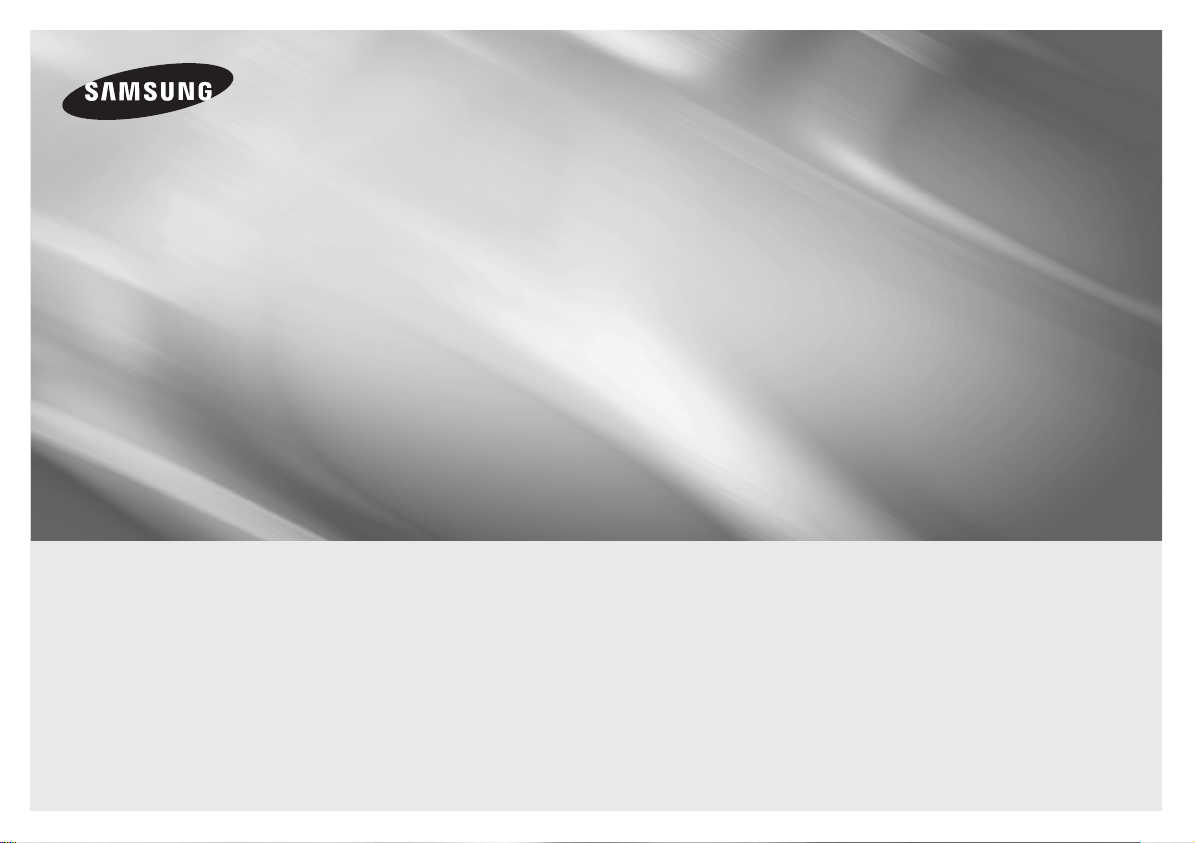
Přehrávač disků Blu-ray™
uživatelská příručka
představte si své možnosti
Děkujeme, že jste se rozhodli pro výrobek společnosti Samsung.
Chcete-li zcela využívat všech služeb, zaregistrujte prosím
svůj výrobek na stránkách
www.samsung.com/register
BD-ES5000
ČESKY
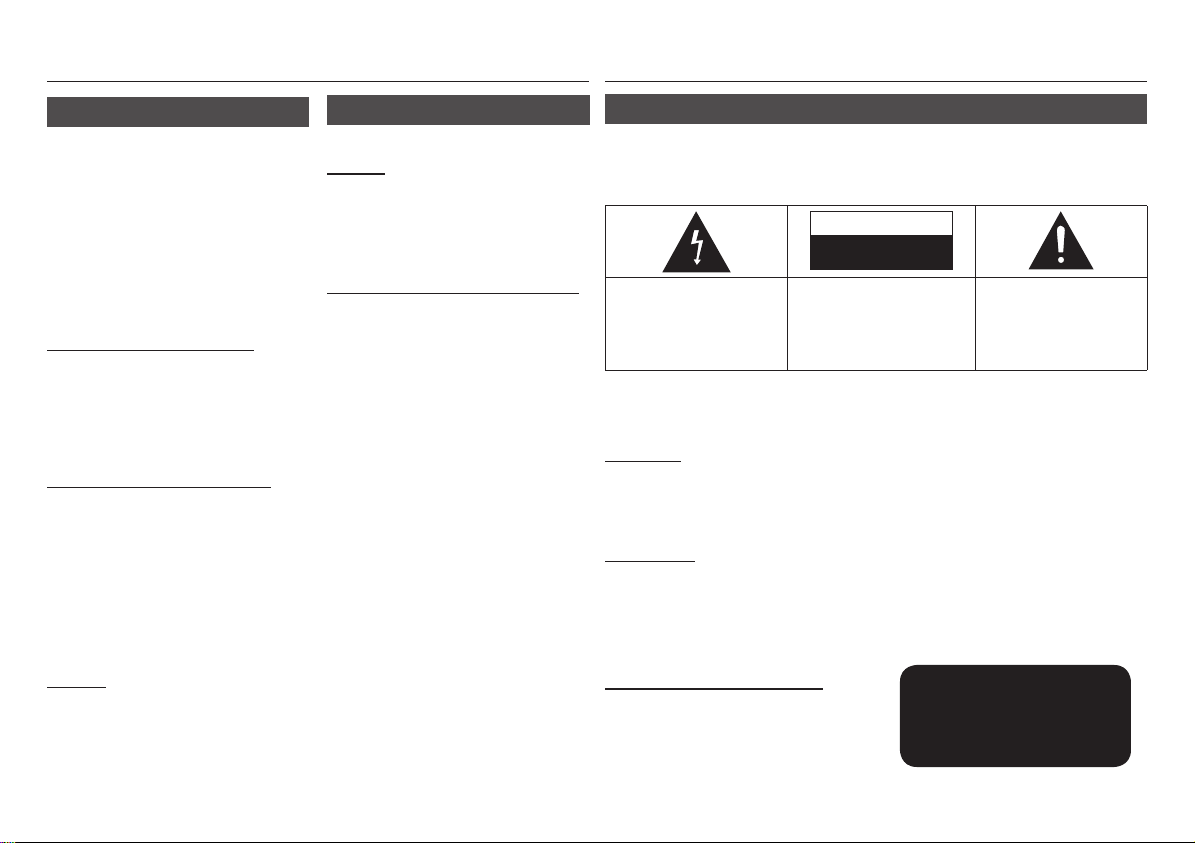
Nejdůležitější vlastnosti
Bezpečnostní informace
Vlastnosti disku Blu-ray
Disky Blu-ray podporují nejvyšší kvalitu videa
ve vysokém rozlišení, která je v současnosti
dostupná. Jejich velká kapacita umožňuje
kvalitu videa bez kompromisů.
Níže uvedené funkce disků Blu-ray závisí na
konkrétním disku.
Vzhled a ovládání funkcí se také mohou měnit
disk od disku.
Níže uvedené funkce nejsou nabízeny všemi
disky.
Nejdůležitější vlastnosti videa
Formát BD-ROM podporuje tři vysoce pokročilé
video kodeky: AVC, VC-1 a MPEG-2.
Podporována jsou i HD rozlišení videa:
• 1920 x 1080 Vysoké rozlišení
• 1280 x 720 Vysoké rozlišení
Přehrávání ve vysokém rozlišení
K prohlížení obsahu s vysokým rozlišením
na discích Blu-ray potřebujete televizor s
rozlišením HDTV (High Definition Television).
Některé disky Blu-ray mohou pro prohlížení
obsahu s vysokým rozlišením vyžadovat
výstup HDMI OUT přehrávače.
Schopnost prohlížet obsah disků Blu-ray
ve vysokém rozlišení může být omezena
rozlišením televizoru.
BD-LIVE
Přes síťové připojení můžete stahovat různý
obsah poskytovaný výrobcem disku Blu-ray
podporujícího BD-LIVE.
Vlastnosti přehrávače disků Blu-ray
AllShare
Můžete přehrávat videa, hudbu a fotografie
uložené ve vašich přístrojích (například v
počítači nebo NAS [Network-Attached
Storage]) přes síťové připojení.
Přehrávání multimediálních souborů
Pomocí připojení USB můžete přehrávat různé
druhy multimediálních souborů (MP3, JPEG,
DivX atd.) umístěných na paměťovém zařízení
s rozhraním USB
.
Varování
ABYSTE PŘEDEŠLI RIZIKU ÚRAZU ELEKTRICKÝM PROUDEM, NEODNÍMEJTE KRYT
PŘÍSTROJE (NEBO JEHO ZADNÍ PANEL).
UVNITŘ PŘÍSTROJE NEJSOU ŽÁDNÉ SOUČÁSTI, JEJICHŽ SERVIS BY MĚL PROVÁDĚT
UŽIVATEL. SERVIS A OPRAVY SVĚ TE POUZE KVALIFIKOVANÉMU SERVISNÍMU TECHNIKOVI.
UPOZORNĚNÍ
NEBEZPEČÍ ÚRAZU ELEKTRICKÝM
PROUDEM NEROZEBÍREJTE
Tento symbol označuje „nebezpečné
napětí “uvnitř výrobku, které představuje
riziko úrazu elektrickým proudem nebo
možnost poranění osob.
Neinstalujte ani neumisťujte tento přístroj do
knihovničky,
stísněného prostoru.
vestavěné skříně nebo do jiného podobného
VAROVÁNÍ
Abyste předešli poškození přístroje, které může
vyústit v nebezpečí vzniku ohně nebo úraz
elektrickým proudem, chraňte toto zařízení před
deštěm nebo vlhkostí.
UPOZORNĚNÍ
PŘEHRÁVAČ DISKŮ BLU-RAY POUŽÍVÁ
NEVIDITELNÝ LASEROVÝ PAPRSEK, KTERÝ
PŘI PŘÍMÉM KONTAKTU MŮŽE ZPŮSOBIT
NEBEZPEČNÉ OZÁŘENÍ. TENTO PŘEHRÁVAČ
DISKŮ BLU-RAY VŽDY POUŽÍVEJTE SPRÁVNĚ V
SOULADU S POKYNY V PŘÍRUČCE.
LASEROVÝ VÝROBEK TŘÍDY 1
Tento přehrávače kompaktních disků je klasifikován
jako LASEROVÝ produkt TŘÍDY 1. Použití
ovládacích prvků, nastavení nebo postupů jiných
než v tomto dokumentu specifikovaných může mít
za následek vystavení nebezpečnému záření.
UPOZORNĚNÍ :
ELEKTRICKÝM PROUDEM, NEODSTRAŇUJTE
KRYT (ZADNÍ KRYT). UVNITŘ PŘÍSTROJE NEJSOU
ŽÁDNÉ SOUČÁSTKY, KTERÉ BY UŽIVATEL
MOHL OPRAVIT. PŘENECHEJTE SERVIS
KVALIFIKOVANÉMU SERVISNÍMU PERSONÁLU.
ABYSTE SNÍŽILI RIZIKO ÚRAZU
UPOZORNĚNÍ :
• VIDITELNÉ A NEVIDITELNÉ LASEROVÉ
ZÁŘENÍ TŘÍDY B3 PŘI OTEVŘENÍ.
NEVYSTAVUJTE SE PAPRSKU (IEC
60825-1)
• TENTO VÝROBEK POUŽÍVÁ LASER.
POUŽÍVÁNÍ NEBO NASTAVOVÁNÍ
OVLÁDACÍCH PRVKŮ NEBO
PROVÁDĚNÍ JINÝCH POSTUPŮ, NEŽ
TĚCH, KTERÉ JSOU UVEDENY V
TOMTO NÁVODU, MŮŽE VYÚSTIT V
OHROŽENÍ NEBEZPEČNÝM ZÁŘENÍM.
NESUNDÁVEJTE KRYTY NA PŘÍSTROJI
A NEPOKOUŠEJTE SE O OPRAVY
PŘÍSTROJE SVÉPOMOCÍ. VEŠKERÝ
SERVIS SVĚŘTE KVALIFIKOVANÉMU
SERVISNÍMU TECHNIKOVI.
CLASS 1 LASER PRODUCT
KLASSE 1 LASER PRODUKT
LUOKAN 1 LASER LAITE
KLASS 1 LASER APPARAT
PRODUCTO LÁSER CLASE 1
Tento symbol indikuje důležité pokyny,
doprovázející výrobek
2
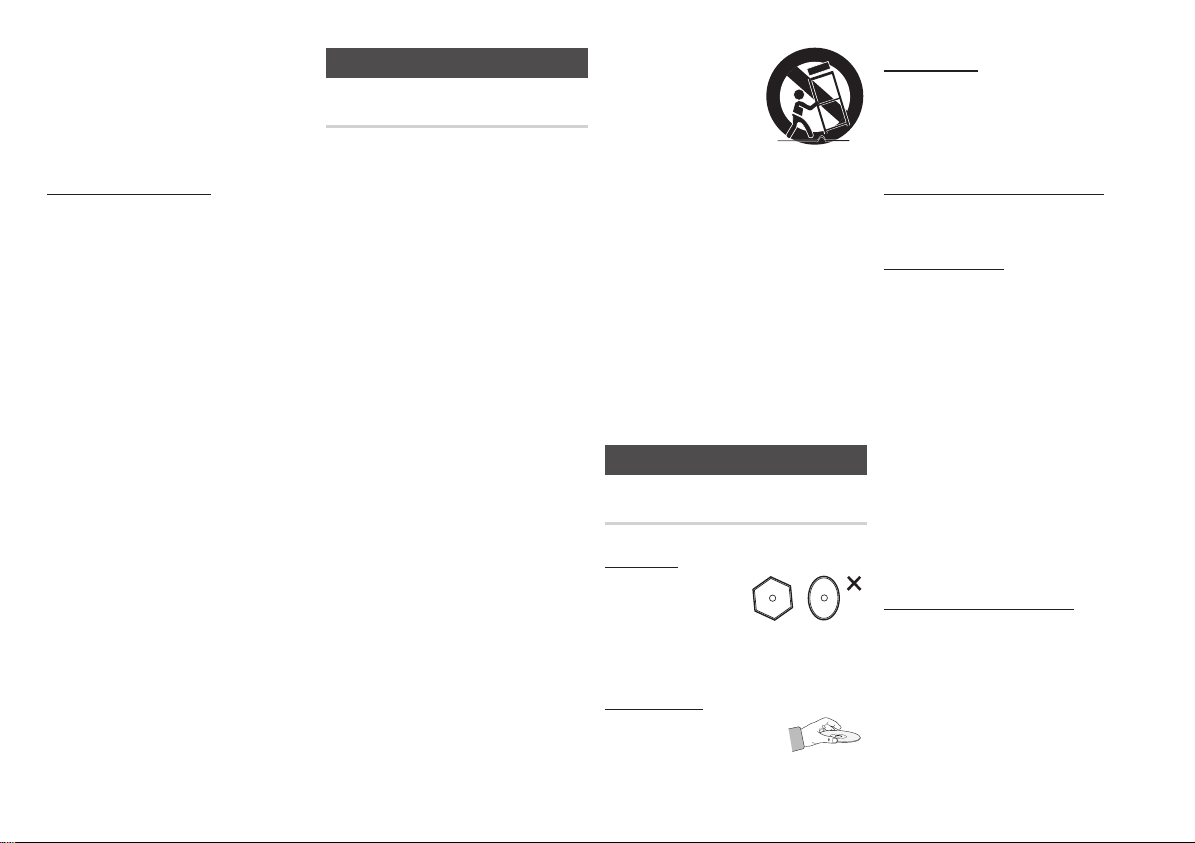
Tento výrobek odpovídá nařízením CE, pokud
jsou pro jeho připojení k dalším zařízením
použity stíněné kabely a konektory. Aby
se předešlo elektromagnetickému rušení
elektrických spotřebičů, jako jsou například
radiopřijímače a televizory, používejte pro
připojení stíněné kabely a konektory.
DŮLEŽITÁ POZNÁMKA
Síťový napájecí kabel tohoto zařízení
je vybaven zalisovanou síťovou
zástrčkou,opatřenou pojistkou. Hodnota této
pojistky je uvedena na čele zástrčky.
Pokud je třeba pojistku vyměnit, musí být
použita pojistka schválená podle normy
BS1362 se stejnou ampérovou hodnotou.
Nikdy nepoužívejte síťovou zástrčku, pokud
není opatřena krytem pojistky (pokud je tento
kryt odnímatelný). Pokud je vyžadován kryt
pojistky, musí být jeho barva shodná s barvou
čela síťové zástrčky. Náhradní kryty jsou
dostupné u vašeho místního prodejce.
Pokud zástrčka na přístroji není vhodná
pro typ zásuvky, který používáte ve své
domácnosti, nebo pokud síťový napájecí
kabel není dostatečně dlouhý, aby dosáhl
k zásuvce ve zdi, opatřete si příslušný
prodlužovací kabel nebo se obraťte na svého
prodejce.
Pokud však není žádná jiná alternativa, než
odříznout síťovou zástrčku, vyjměte pojistku a
pak síťovou zástrčku bezpečným způsobem
zlikvidujte. Nezapojujte síťovou zástrčku do
síťové zásuvky, protože existuje nebezpečí
úrazu elektrickým proudem z obnaženého
ohebného kabelu.
Pro odpojování přístroje od sítě je třeba odpojit
síťový napájecí kabel ze síťové zástrčky, a z
tohoto důvodu musí být tato zástrčka snadno
přístupná.
Výrobek, k němuž přísluší tento návod k
obsluze, je licencován podle některých zákonů
na ochranu duševního vlastnictví a některých
třetích stran.
Bezpečnostní opatření
Důležité bezpečnostní pokyny
Před použitím přístroje si pozorně přečtěte
tyto provozní pokyny. Dodržujte všechny níže
uvedené bezpečnostní pokyny.
Ponechejte si tyto provozní pokyny po ruce
pro budoucí použití.
1. Přečtěte si tyto pokyny.
2. Uložte si tyto pokyny.
3. Respektujte všechna varování.
4. Postupujte podle všech pokynů.
5. Nepoužívejte tento přístroj v blízkosti vody.
6. Čištění provádějte pouze suchou tkaninou.
7. Nezakrývejte žádné ventilační otvory.
Instalaci provádějte v souladu s pokyny
výrobce.
8. Neinstaluje přístroj do blízkosti jakýchkoliv
tepelných zdrojů, jako jsou topná tělesa,
tepelné regulátory a sporáky nebo jiných
přístrojů (včetně přijímačů AV), které
produkují teplo.
9. Nepotlačujte bezpečnostní účel
polarizované zástrčky nebo zástrčky
zemnícího typu. Polarizovaná zástrčka
má dva nožové kontakty, jeden je širší
než druhý. Zástrčka zemnícího typu má
dva nožové kontakty a třetí zemnící kolík.
Široký nožový kontakt či třetí kolík jsou
přiloženy z důvodu vaší bezpečnosti.
Pakliže přiložené zástrčky nelze použít v
domovní zásuvce, požádejte elektrikáře o
výměnu zastaralé zásuvky.
10. Chraňte napájecí kabel, aby se na něj
nešlapalo nebo aby se nepřiskřípnul,
zvláště u zásuvek, prodlužovacích šňůr, a
v bodě, kde vychází z přístroje.
11. Používejte pouze doplňky a příslušenství,
které jsou specifikovány výrobcem.
12. Používejte přístroj
pouze s vozíkem,
stojanem, trojnožkou,
držákem nebo
stolem, které byly
specifikovány
výrobcem nebo
prodány s přístrojem. Pokud použijete
vozík, dejte pozor při přesouvání
kombinace vozík/přístroj, abyste se vyhnuli
zranění při překlopení.
13. Vypněte tento přístroj během bouřek,
nebo pokud se nepoužívá po dlouhá
časová období.
14. Přenechejte veškerý servis
kvalifikovanému servisnímu personálu.
Servis je vyžadován, pokud byl přístroj
poškozen jakýmkoliv způsobem, jako
například při poškození napájecí šňůry
nebo zástrčky, při rozlití tekutiny nebo
pádu předmětů do přístroje, vystavení
přístroje dešti nebo vlhkosti, pokud přístroj
nefunguje normálně nebo pokud spadnul.
Uskladnění disků a práce s nimi
Manipulace s disky
Tvar disku
• Používejte disky s
pravidelnými tvary.
Pokud používáte
nepravidelný disk
(disk se speciálním tvarem), můžete
poškodit přehrávač.
Jak držet disk
• Nedotýkejte se povrchu
disku v místech se
záznamem.
Disky Blu-ray
• Nenechávejte disk Blu-ray v přehrávači
po dlouhou dobu. Vyjměte disk Blu-ray z
přehrávače a uložte jej do jeho obalu.
• Zabraňte vzniku škrábanců nebo otisků
prstů na povrchu disku Blu-ray.
DVD-VIDEO, Audio CD (CD-DA)
• Setřete špínu nebo nečistoty na disku
pomocí měkké tkaniny.
Uskladnění disků
Dejte pozor, abyste disky nepoškodili, protože
data na těchto discích jsou vysoce citlivá na
vlivy prostředí.
• Nenechávejte je na přímém slunečním
světle.
• Uchovávejte je v chladném větraném
prostoru.
• Skladujte je ve svislé poloze.
• Uchovávejte je v čistém ochranném obalu.
• Pokud přehrávač náhle přesunete ze
studeného místa na teplé, může se na
provozních součástkách a čočkách
vytvořit kondenzace a způsobit abnormální
přehrávání disku. Pokud k tomu dojde,
odpojte přehrávač ze zásuvky, počkejte
dvě hodiny a potom jej znovu zapojte do
zásuvky. Poté vložte disk a pokuste se jej
přehrát znovu.
Upozornění pro manipulaci
• Nepište na potištěnou stranu disku
propiskou ani tužkou.
• Nepoužívejte k čištění disků čisticí spreje
na gramodesky ani antistatické prostředky.
Nepoužívejte ani těkavé chemikálie,
například benzen nebo ředidlo.
• Nenalepujte na disky štítky ani nálepky.
(Nepoužívejte disky opravené nechráněnými
lepicími páskami nebo s odloupnutými
nálepkami.)
3
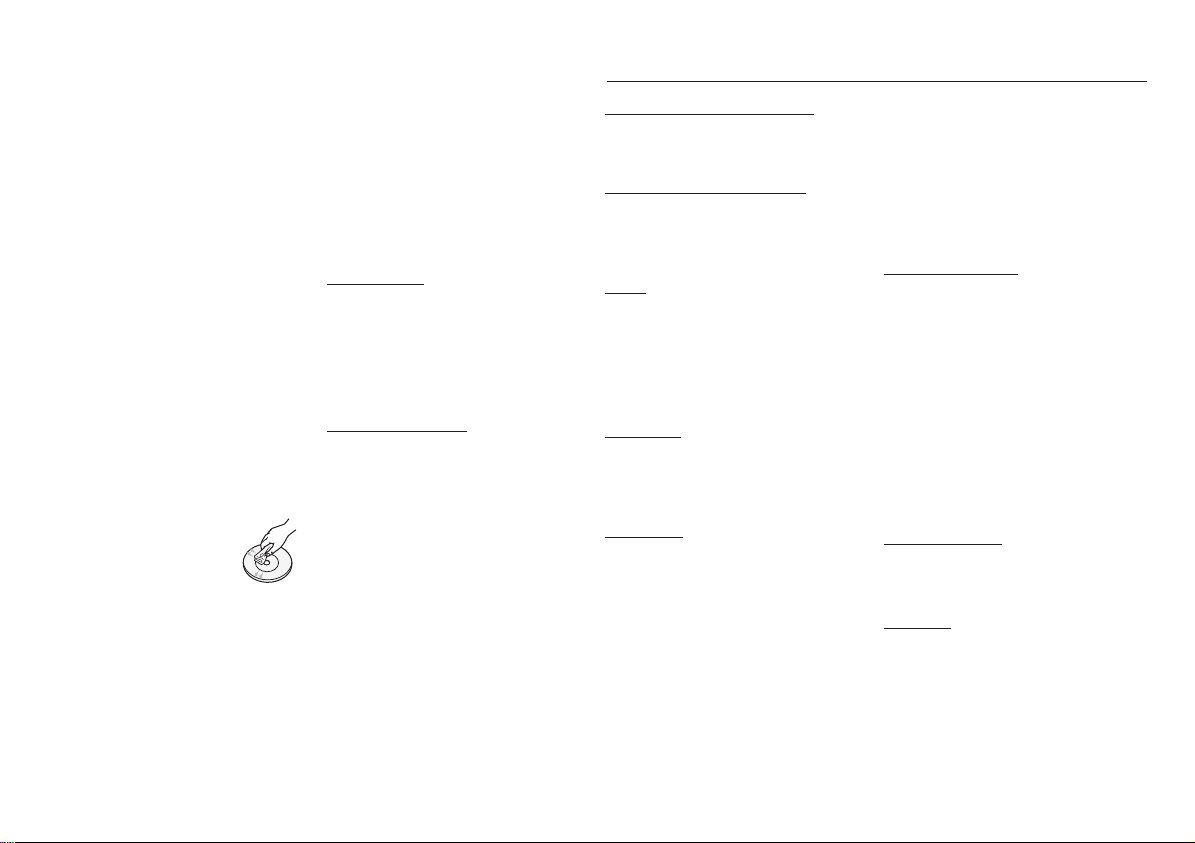
• Nepoužívejte chrániče ani kryty proti
poškrábání.
• Nepoužívejte disky potištěné pomocí tiskáren
na štítky, které jsou k dispozici na trhu.
• Nevkládejte deformované nebo prasklé disky.
• Před připojováním dalších komponent
k přehrávači se ujistěte, že jsou vypnuty.
• Nepohybujte s přehrávačem během
přehrávání disku. Mohlo by dojít k
poškrábání nebo poškození disku a k
poškození vnitřních součástí přehrávače.
• Nepokládejte na přehrávač květinové vázy
naplněné vodou ani jakékoliv malé kovové
předměty.
• Nevkládejte ruce do štěrbiny pro disk.
• Nevkládejte do štěrbiny pro disk nic jiného
než disk.
• Rušení z externích zdrojů, například
blesk a statická elektřina, mohou ovlivnit
normální provoz přehrávače. Pokud to
nastane, vypněte přehrávač a znovu ho
zapněte tlačítkem POWER, nebo odpojte
a potom opět připojte síťovou napájecí
šňůru k síťové zásuvce. Přehrávač začne
fungovat normálně.
• Po použití vyjměte disk a vypněte přehrávač.
• Pokud přehrávač nehodláte delší dobu používat,
odpojte síťový kabel ze síťové zásuvky.
• Čistěte disk otíráním přímým
směrem zevnitř ke vnější
straně disku.
• Zabraňte kontaktu přehrávače
s kapalinami.
• Je-li síťová zástrčka připojena do zásuvky
ve zdi, přehrávač bude po vypnutí stále
odebírat energii (pohotovostní režim).
• Přístroj chraňte před stříkající a kapající
vodou a nestavte na něj předměty naplněné
kapalinami, jako jsou vázy.
• Koncovka síťového kabelu slouží k úplnému
odpojení přístroje od elektrorozvodné sítě a
musí zůstat dobře přístupná.
• Nedotýkejte se napájecí zástrčky mokrýma
rukama. Hrozí úraz elektrickým proudem.
• Nezapojujte více elektrických zařízení do
jedné napájecí zásuvky. Hrozí přehřátí
zásuvky a požár.
• Pokud zařízení vydává nezvyklé zvuky,
zápach nebo dým, ihned vypněte napájení
a odpojte napájecí zástrčku od zásuvky.
Poté požádejte o pomoc centrum péče
o zákazníky. Pokud budete pokračovat v
používání produktu, hrozí úraz elektrickým
proudem nebo požár.
Údržba skříně
Před čištěním skříně Blu-ray se ujistěte, že
jste před čištěním odpojili síťovou napájecí
šňůru ze síťové zásuvky.
• Pro čistění nepoužívejte benzen, ředidlo
nebo jiná rozpouštědla.
• Skříň otírejte měkkou tkaninou.
Omezení přehrávání
• Tento přehrávač nemusí reagovat na
všechny příkazy, protože některé disky Bluray, DVD a CD umožňují při přehrávání jen
některé nebo omezené funkce.
Vezměte, prosím, na vědomí, že nejde o
poruchu přehrávače.
• Společnost Samsung nemůže zaručit,
že tento přehrávač přehraje všechny
disky s logem Blu-ray, DVD nebo CD,
protože dochází k vývoji formátů disků a k
problémům a chybám může dojít během
tvorby softwaru disku Blu-ray, DVD a CD
nebo při jeho výrobě.
Kontaktujte centrum péče o zákazníky
SAMSUNG, pokud máte nějaké otázky,
nebo máte potíže během přehrávání
disků Blu-ray, DVD nebo CD na tomto
přehrávači. Více informací o omezení při
přehrávání také najdete v dalších částech
této příručky.
Obsah
NEJDŮLEŽITĚJŠÍ VLASTNOSTI
Vlastnosti disku Blu-ray................................2
Vlastnosti přehrávače disků Blu-ray .............2
BEZPEČNOSTNÍ INFORMACE
Varování .......................................................2
Bezpečnostní opatření .................................3
Uskladnění disků a práce s nimi ...................3
ÚVOD
Než začnete číst tuto příručku .....................5
Příslušenství.................................................7
Přední panel ................................................8
Zadní panel ..................................................8
Dálkové ovládání..........................................9
PŘIPOJENÍ
A. Připojení k televizoru ................................9
B. Připojení k audio systému ......................10
C. Připojení k síti ........................................10
NASTAVENÍ
Počáteční nastavení ...................................12
Navigace Nabídkami ..................................12
Přístup do nabídky Nastavení ....................12
Displej .......................................................13
Zvuk ..........................................................14
Síť .............................................................16
Systém ......................................................17
Jazyk .........................................................17
Zabezpečení ..............................................17
Obecné .....................................................18
Podpora ....................................................18
ZÁKLADNÍ FUNKCE
Přehrávání videa ............................................19
Použití nabídky disku/nabídky titulu/místní
nabídky .........................................................19
Použití funkcí vyhledávání a přeskakování ......19
Zpomalené přehrávání a přehrávání po
krocích ..........................................................20
Použití tlačítka TOOLS ...................................20
Poslech hudby ...............................................21
Prohlížení obrázků .........................................22
Přehrávání z paměťového zařízení s
rozhraním USB ..............................................22
SÍŤOVÉ SLUŽBY
BD-LIVE™ .................................................23
Použití funkce AllShare ..............................23
PŘÍLOHA
Řešení potíží ..............................................23
Technické údaje ......................................... 25
4
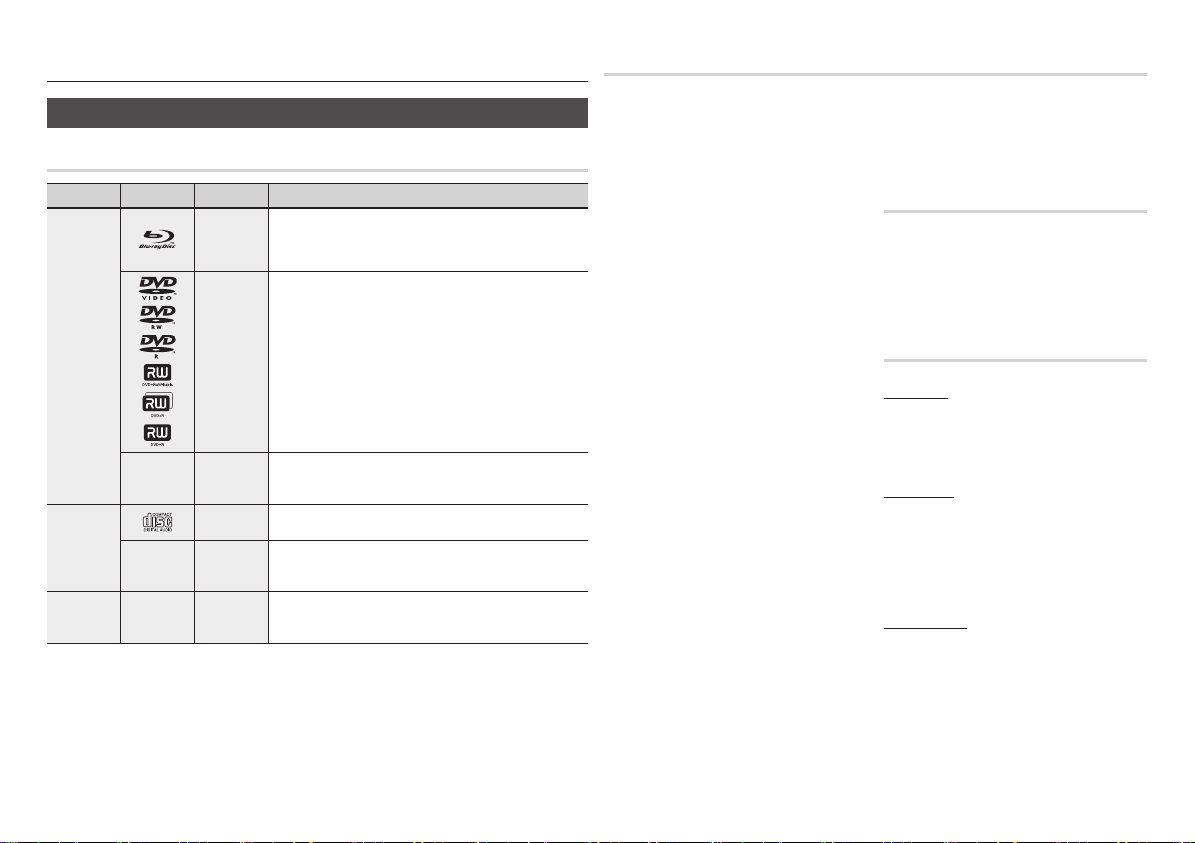
Úvod
Než začnete číst tuto příručku
Typy disků a obsahu, které může váš přehrávač přehrát
Typ obsahu
VIDEO
HUDBA
FOTO
POZNÁMKA
✎
▪Disky CD-RW/-R a DVD-R se v některých případech nemusejí přehrát kvůli typu disku nebo stavu záznamu.
▪Pokud nebyl disk DVD-RW/-R správně nahrán nebo není ve formátu DVD video, také se nemusí přehrát.
▪Váš přehrávač nepřehraje obsah, který byl zaznamenán na disk DVD-R s datovým tokem vyšším než 10 Mb/s.
▪Váš přehrávač nepřehraje obsah, který byl zaznamenán na disk BD-R nebo zařízení USB s datovým tokem
vyšším než 25 Mb/s.
Logo Ikona
h
z
Z
y
-
x
o
-
w
-
G
Definice
Označuje funkci dostupnou na disku BD-ROM nebo BD-RE/-R,
zaznamenaného ve formátu BD-RE.
Označuje funkci dostupnou na discích DVD-VIDEO nebo DVD+RW/
DVD-RW(V)/DVD-R/+R, které byly zaznamenány a finalizovány.
Označuje funkci dostupnou na discích CD-RW/-R, DVD-RW/-R,
BD-RE/-R nebo na paměťových zařízeních s rozhraním USB, na
kterých jsou soubory DivX, MKV nebo MP4.
Označuje funkci dostupnou na zvukových discích CD-RW/-R
(formát CD-DA).
Označuje funkci dostupnou na discích CD-RW/-R, DVD-RW/-R,
BD-RE/-R nebo na paměťových zařízeních s rozhraním USB, na
kterých jsou soubory MP3 nebo WMA.
Označuje funkci dostupnou na discích CD-RW/-R, DVD-RW/-R,
BD-RE/-R nebo na paměťových zařízeních s rozhraním USB, na
kterých jsou soubory JPEG.
Typy disků, které nemůže váš přehrávač přehrát
• HD DVD
• Disk DVD-ROM/PD/
MV apod.
POZNÁMKA
✎
▪Některé komerční disky a disky DVD koupené
mimo váš region nemusí být možné na tomto
přehrávači přehrát.
▪Přehrávání nemusí fungovat pro některé typy
disků nebo při provádění určitých operací, jako
je například změna úhlu a přizpůsobení poměru
stran. Podrobné informace o discích najdete na
jejich obalu. V případě potřeby je prostudujte.
▪Zabraňte poškrábání nebo znečištění disku.
Nedovolte, aby se disk zašpinil nebo poškrábal;
otisky prstů, špína, prach, škrábance nebo zbytky
cigaretového kouře na záznamovém povrchu
mohou znemožnit přehrávání disku.
▪Při přehrávání titulu BD-J může načítání trvat déle
než u normálního titulu nebo se mohou některé
funkce provádět pomalu.
▪Tento přehrávač nemusí reagovat na všechny
příkazy, protože některé disky Blu-ray, DVD a
CD umožňují při přehrávání jen některé nebo
omezené funkce.
Vezměte, prosím, na vědomí, že nejde o poruchu
přehrávače.
▪Společnost Samsung nemůže zaručit, že tento
přehrávač přehraje všechny disky s logem Bluray, DVD nebo CD, protože dochází k vývoji
formátů disků a k problémům a chybám může
dojít během tvorby softwaru disku Blu-ray, DVD a
CD nebo při výrobě disků.
Kontaktujte centrum péče o zákazníky SAMSUNG,
pokud máte nějaké otázky, nebo máte potíže
během přehrávání disků Blu-ray, DVD nebo CD
na tomto přehrávači. Více informací o omezení
při přehrávání také najdete v dalších částech této
příručky.
• DVD-RAM
• Super Audio CD
(přehraje se jen vrstva
CD)
• DVD-RW (režim VR)
• CVD/CD-ROM/CDV/
CD-G/CD-I/LD
(z disků CD-G se přehraje
jen zvuk, grafika ne)
Kompatibilita s disky Blu-ray
Blu-ray Disc je nový a vyvíjející se formát.
Proto mohou nastat problémy s kompatibilitou
disků. Ne všechny disky budou kompatibilní
a ne všechny bude možné přehrávat. Další
informace najdete v této příručce v sekci
Informace o kompatibilitě a shodě s předpisy.
Typy disků
BD-ROM
Disky Blu-ray ROM lze pouze přehrát.
Tento přehrávač může přehrávat předem
nahrané komerční disky BD-ROM.
BD-RE/-R
Disky Blu-ray RE/-R mohou být nahrávány a
přehrávány.
Tento přehrávač přehraje i disk BD-RE/-R
nahraný jiným kompatibilním rekordérem
disků Blu-ray.
DVD-VIDEO
• Tento přehrávač může přehrávat předem
nahrané komerční disky DVD (filmy na
discích DVD-VIDEO).
• Při přepínání z první vrstvy na druhou
vrstvu dvouvrstvého disku DVD-VIDEO
může nastat momentální zkreslení obrazu a
zvuku. To není porucha přehrávače.
• Disk 3,9 GB DVD-R
pro střih.
5
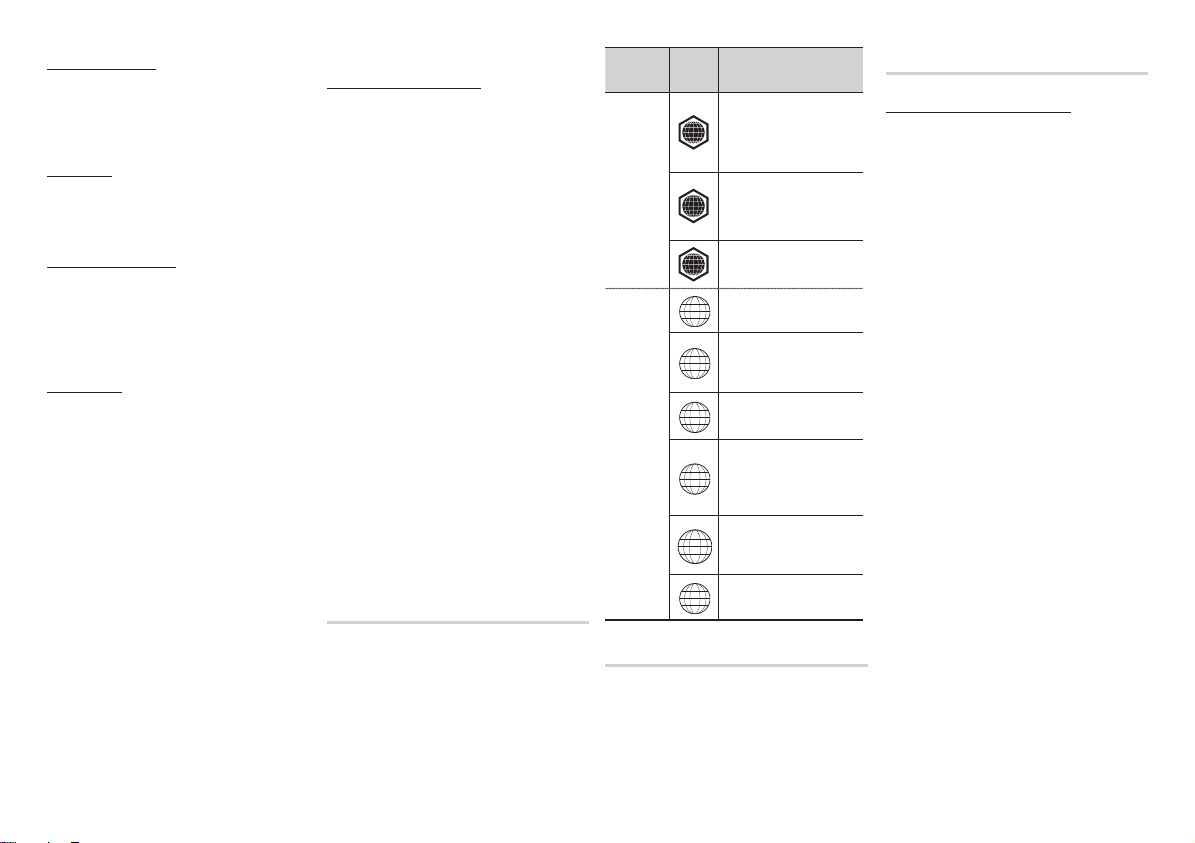
DVD-RW/-R/+R
Tento přehrávač přehraje disky DVD-RW/R/+R nahrané a finalizované na DVD video
video rekordéru. Schopnost přehrávání závisí
na způsobu záznamu.
DVD+RW
• Přehrávač přehraje disk DVD+RW nahraný
na DVD Video rekordéru. Schopnost
přehrávání závisí na způsobu záznamu.
Audio CD (CD-DA)
• Přehrávač přehrává zvukové disky CDRW/-R ve formátu CD-DA.
• Přehrávač nemusí být schopen přehrávat
některé disky CD-RW/-R vzhledem ke
stavu záznamu.
CD-RW/-R
• Používejte disky CD-RW/-R s kapacitou 700
MB (80 minut).
Pokud je to možné, nepoužívejte disky s
kapacitou 800 MB (90 minut) a více, protože
tyto disky nemusí být možné přehrát.
• Pokud disk CD-RW/-R nebyl zaznamenán
jako ukončená relace, můžete se setkat
s prodlevami během přehrávání začátku
disku nebo nebude možno přehrávat
všechny zaznamenané soubory.
• Některé disky CD-RW/-R tento přístroj
nemusí přehrát, v závislosti na zařízení,
které bylo použito pro jejich vypálení.
Možnost přehrávání obsahu CD, která jsou
pro vaše osobní použití, zaznamenaného
na médiích CD-RW/-R, se může lišit v
závislosti na obsahu a discích.
6
AVCHD (Pokročilý video kodek
s vysokým rozlišením)
• Tento přehrávač dokáže přehrávat disky
ve formátu AVCHD. Tyto disky jsou běžně
používány ve videokamerách.
• Formát AVCHD je určen pro digitální
kamery s vysokým rozlišením.
• Formát MPEG-4 AVC/H.264 má efektivnější
kompresi obrazu než starší formáty.
• Některé disky AVCHD používají formát
„x.v.Color“. Tento přehrávač dokáže
přehrávat disky AVCHD, které používají
formát „x.v.Color“.
• „x.v.Color“ je ochranná známka společnosti
Sony Corporation.
• „AVCHD“ a logo AVCHD jsou ochrannými
známkami společností Matsushita
Electronic Industrial Co., Ltd. a Sony
Corporation.
POZNÁMKA
✎
▪V závislosti na podmínkách nahrávání nemusí být
možné přehrát některé disky ve formátu AVCHD.
Disky ve formátu AVCHD je třeba finalizovat.
▪Formát „x.v.Color“ poskytuje širší barevnou škálu
než běžné disky z DVD videokamer.
▪Některé disky ve formátu DivX, MKV a MP4
nemusí být možné přehrát, v závislosti na
rozlišení a snímkové frekvenci videa.
Kód regionu
Přehrávače i disky jsou chráněny kódem
podle regionu. Aby bylo možné disk přehrát,
musí tyto regionální kódy souhlasit. Pokud
kódy nesouhlasí, disk nepůjde přehrát.
Číslo regionu pro tento přehrávač je uvedeno
na zadním krytu přehrávače.
Typ disku
Blu-ray
DVD-VIDEO
Kód
regionu
Severní Amerika, Střední
Amerika, Jižní Amerika,
Korea, Japonsko, Tchaj-wan,
A
Hongkong a jihovýchodní
Asie.
Evropa, Grónsko, francouzská
území, Střední východ, Afrika,
B
Austrálie a Nový Zéland.
Indie, Čína, Rusko, Střední a
C
Jižní Asie.
USA, americká teritoria a
1
Kanada
Evropa, Japonsko, Střední
východ, Egypt, Jižní Afrika,
2
Grónsko
Tchaj-wan, Korea, Filipíny,
3
Indonésie, Hong Kong
Mexiko, Jižní Amerika,
Střední Amerika, Austrálie,
4
Nový Zéland, tichomořské
ostrovy, Karibská oblast
Rusko, Východní Evropa,
Indie, většina Afriky, Severní
5
Korea, Mongolsko
Čína
6
Oblast
Autorská práva
© 2012 Samsung Electronics Co.,Ltd.
Všechna práva vyhrazena. Tento návod
k použití nesmí být celý ani částečně
reprodukován ani kopírován bez předchozího
písemného svolení firmy Samsung Electronics
Co.,Ltd.
Podporované formáty souborů
Informace o připojení USB
• Váš přehrávač podporuje paměťová média
s rozhraním USB, přehrávače MP3, digitální
fotoaparáty a čtečky paměťových karet s
rozhraním USB.
• Přehrávač nepodporuje názvy složek a
souborů delší než 128 znaků.
• Některá zařízení s rozhraním USB, Externí
pevné disky a digitální fotoaparáty nemusí
být s tímto přehrávačem kompatibilní.
• Přehrávač podporuje souborové systémy
FAT16, FAT32 a NTFS.
• Připojte zařízení přímo k portu USB v
přehrávači. Připojení pomocí doplňkového
kabelu USB může způsobit potíže s
kompatibilitou.
• Pokud vložíte do multiformátové čtečky
paměťových karet více než jednu kartu,
nemusí čtečka správně fungovat.
• Přehrávač nepodporuje protokol PTP.
• Během načítání neodpojujte zařízení
s rozhraním USB.
• Čím větší je rozlišení obrázku, tím déle trvá,
než se zobrazí.
• Tento přehrávač nepřehrává soubory
MP3 s ochranou DRM (Digital Rights
Management) stažené z komerčních
webových stránek.
• Přehrávač podporuje pouze video o
snímkové frekvenci do 30 do sn./s (počet
snímků za sekundu).
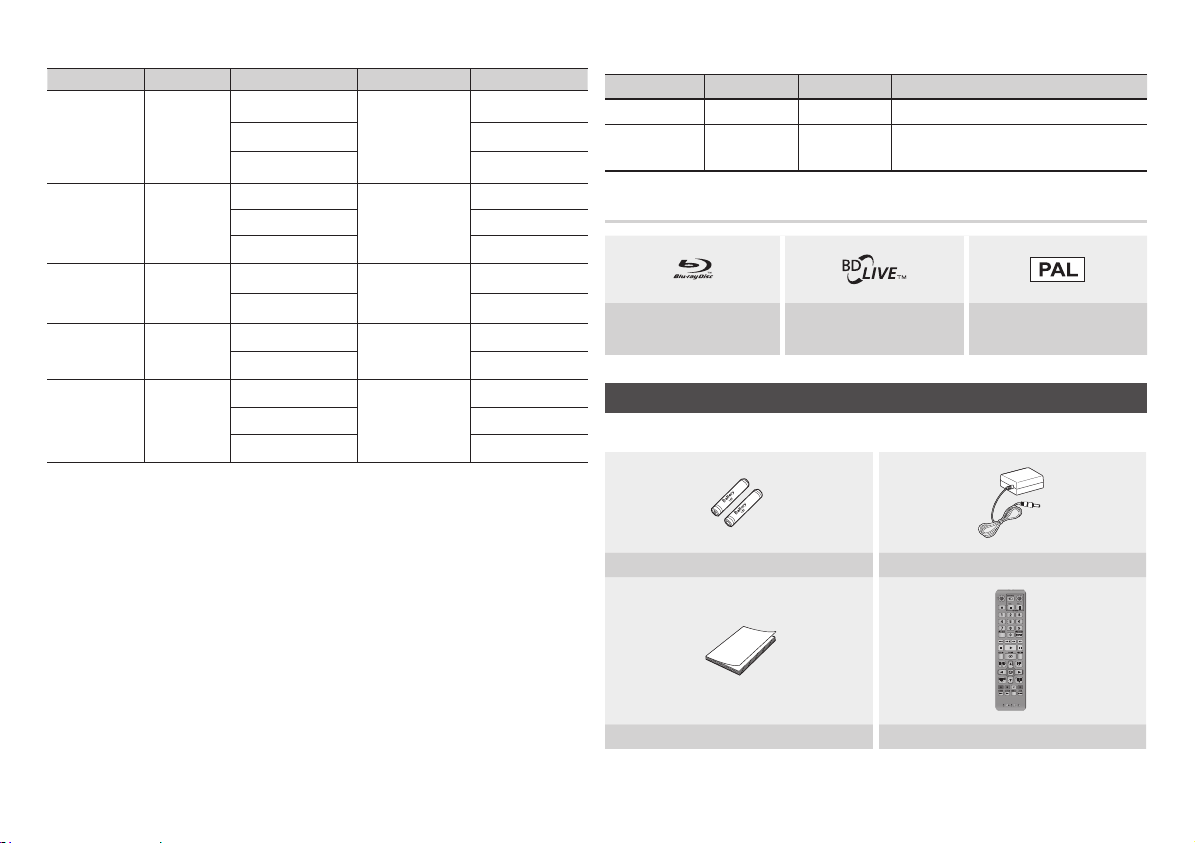
Podpora hudebních souborů
Přípona souboru
*.avi
*.mkv
*.wmv
*.mp4
*.mpg
*.mpeg
•Omezení
- I pokud je soubor kódován podporovaným kodekem uvedeným výše, nemusí se přehrávání
souboru podařit, pokud se v jeho obsahu vyskytuje problém.
- Normální přehrávání není zaručeno, pokud jsou informace o kontejneru souboru chybné
nebo je soubor samotný poškozený.
- Soubor s datovým tokem nebo snímkovou frekvencí vyššími než standardní může při
přehrávání zvuku či videa zadrhávat.
-
Funkce vyhledávání (přeskakování) není k dispozici, pokud je tabulka obsahu souboru poškozená.
•Dekodér videa
- Podporuje H.264 do úrovně 4.1 a AVCHD
- Nepodporuje H.264 FMO/ASO/RS, VC1 SP/MP/AP L4
- MPEG-4 SP, ASP:
Do rozlišení 1280x720: max. 60 snímků/s
Nad rozlišení 1280x720: max. 30 snímků/s
- Nepodporuje GMC 2 či vyšší
•Dekodér zvuku
- Podporuje WMA 7, 8, 9 a STD
- Nepodporuje vzorkovací frekvenci WMA 22050 Hz mono
Kontejner Obrazový kodek Zvukový kodek Rozlišení
AVI
MKV
WMV (wmv9)
MP4
PS
DivX 3.11/4.x/5.1/6.0
MP4v3
H.264 BP/MP/HP
VC-1 AP
DivX 5.1/6.0
H.264 BP/MP/HP
VC-1 AP
VC-1 SM
MP4 (mp4v)
H.264 BP/MP/HP
MPEG1
MPEG2
H.264 BP/MP/HP
MP3
Dolby Digital
DTS
WMA
PCM
MP3
Dolby Digital
DTS
WMA
AAC
MP1, 2
Dolby Digital
DTS
1920x1080
1920x1080
1920x1080
1920x1080
1920x1080
1920x1080
1920x1080
1920x1080
1920x1080
1920x1080
1920x1080
1920x1080
1920x1080
Podpora hudebních souborů
Loga disků, které může přehrávač přehrát
Zkontrolujte, zda jste obdrželi následující příslušenství.
Přípona souboru Kontejner Zvukový kodek Rozsah podpory
*.mp3
*.wma
Disk Blu-ray BD-LIVE
MP3
WMA
MP3 -
WMA
* Vzorkování (v kHz) – 8, 11, 16, 22, 32, 44,1, 48
* Datové toky – Všechny od 5 kb/s do 384 kb/s
PAL systém vysílání ve Spojeném
království, Francii, Německu, atd.
Příslušenství
Baterie pro dálkové ovládání (velikost AAA) Adaptér
Uživatelská příručka Dálkové ovládání
7
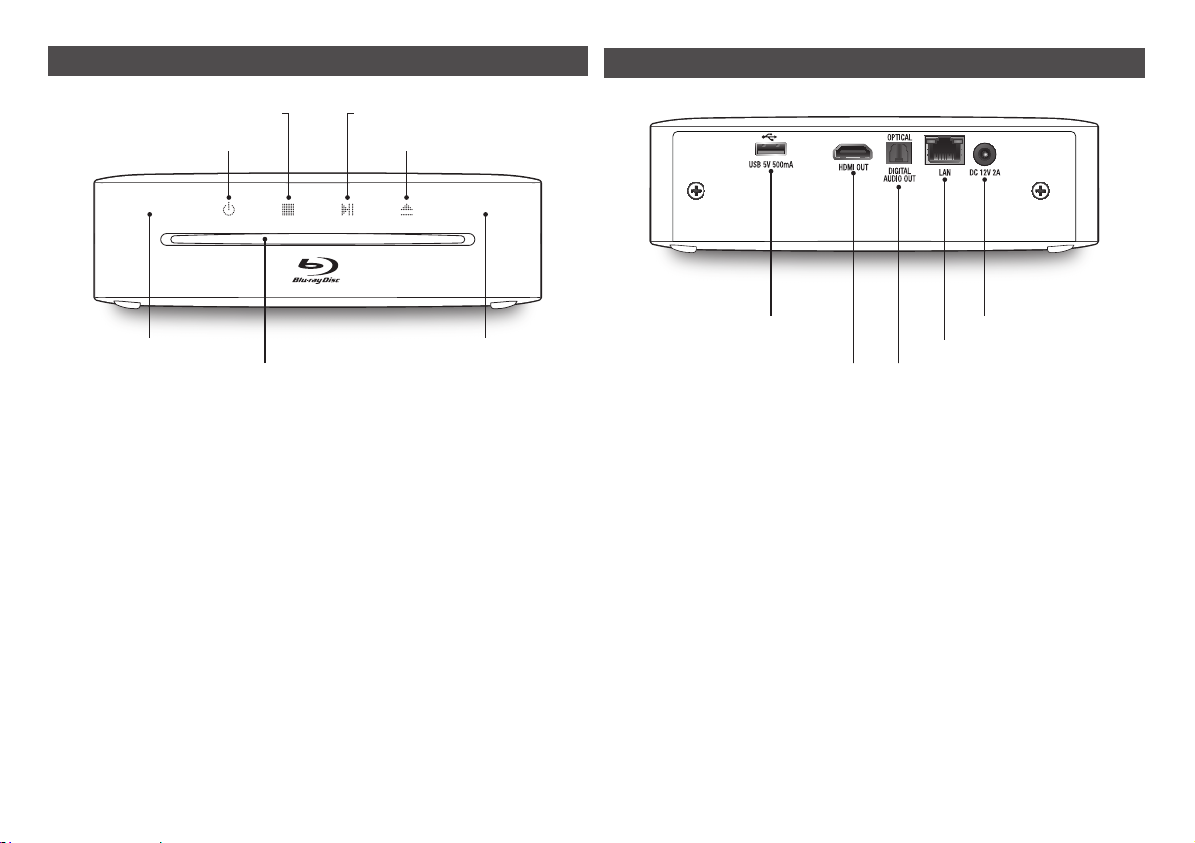
Přední panel
Zadní panel
TLAČÍTKO ZASTAVENÍ
TLAČÍTKO PŘEHRÁVÁNÍ/POZASTAVENÍ
TLAČÍTKO VYSUNUTÍTLAČÍTKO NAPÁJENÍ
KONTROLKA POHOTOVOST. REŽIMUSENZOR DÁLKOVÉHO OVLÁDÁNÍ
ZÁSUVKA PRO DISK
POZNÁMKA
✎
▪Pokud přehrávač zobrazuje nabídku disku Blu-ray, nemůžete spustit film stisknutím tlačítka přehrávání na
přehrávači nebo dálkovém ovládání. Chcete-li přehrát disk, musíte vybrat volbu Přehrát film nebo Spustit v
nabídce disku a potom stisknout tlačítko e.
▪Svítí, když je přehrávač v pohotovostním režimu, a bliká, když je přijímán signál dálkového ovládání.
KONEKTOR USB DC 12V 2A
LAN
HDMI OUT
POZNÁMKA
✎
▪Chcete-li aktualizovat software přehrávače pomocí konektoru USB, použijte flash disk.
DIGITAL AUDIO OUT
8
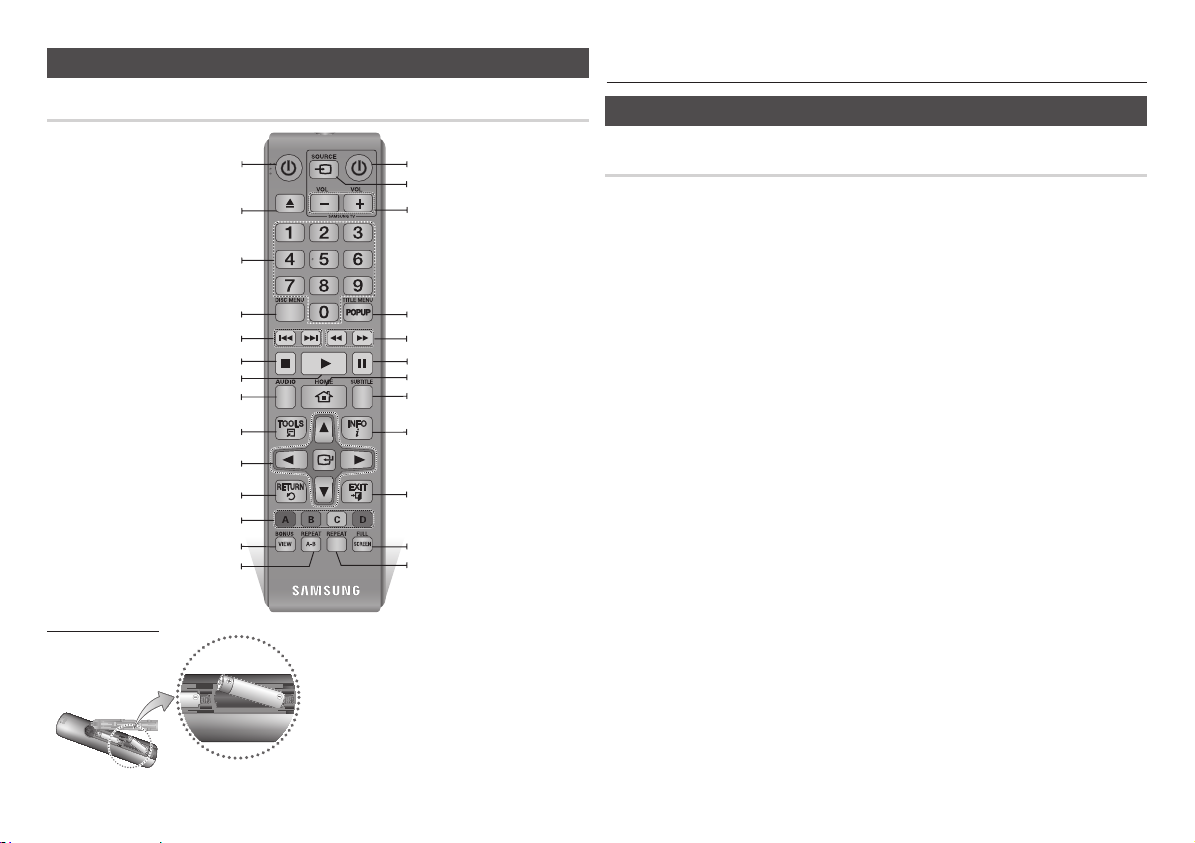
Dálkové ovládání
Prohlídka dálkového ovládání
Připojení
A. Připojení k televizoru
Zapne a vypne přehrávač.
Vysunutí disku.
Stiskem tlačítek s čísly ovládáte funkce.
Stiskem tlačítka vstoupíte do nabídky disku.
Stiskem tlačítka přeskočíte dozadu nebo
Stiskem tlačítka zastavíte přehrávání.
Stiskem tlačítka spustíte přehrávání disku.
Použijte pro přístup k různým funkcím zvuku
Stiskem tlačítka přejdete na nabídku Nástroje.
Výběr položek nabídky a změna hodnot
Tato tlačítka slouží k ovládání nabídek
přehrávače a také několika funkcí disků Blu-ray.
Stiskem použijete funkci Bonusview.
Umožňuje opakované přehrávání A-B disku.
dopředu na disku.
na disku (Blu-ray/DVD).
v nabídce.
Návrat k předchozí nabídce.
Instalace baterií
Zapnutí a vypnutí televizoru.
Po nastavení umožňuje vybrat zdroj
signálu na televizoru.
Úprava hlasitosti televizoru.
Stiskem tlačítka vstoupíte do místní
nabídky/nabídky titulu.
Stiskem tlačítka vyhledáváte na disku
směrem dozadu nebo dopředu.
Stiskem tlačítka pozastavíte přehrávání disku.
Stiskem tlačítka zobrazíte hlavní nabídku.
Stiskem tlačítka přepnete jazyk titulků
disku Blu-ray/DVD.
Stiskem tlačítka během přehrávání
vyvoláte informace o přehrávání disku Bluray/DVD.
Používá se pro odchod z nabídky.
Stiskem tlačítka roztáhnete obraz přes
celou obrazovku.
Umožňuje opakovat titul, kapitolu, stopu
nebo disk.
POZNÁMKA
✎
Pokud dálkové ovládání nefunguje správně:
▪
•Zkontrolujte polaritu (+/–) baterií.
•Zkontrolujte, jestli nejsou baterie vybité.
•Zkontrolujte, jestli není senzor dálkového ovládání
blokován překážkami.
•Zkontrolujte, jestli poblíž není zářivkové osvětlení.
UPOZORNĚNÍ
!
Baterie likvidujte v souladu s předpisy o ochraně životního
▪
prostředí. Neodhazujte je do domovního odpadu.
Připojení k televizoru pomocí kabelu HDMI - Nejlepší kvalita
1. Pomocí kabelu HDMI připojte konektor HDMI OUT na zadní části přehrávače ke konektoru
HDMI IN vašeho televizoru. Viz strany 11.
2. Zapněte přehrávač a televizor.
3. Tiskněte tlačítko výběru vstupu na dálkovém ovládání televizoru, dokud se na obrazovce
televizoru neobjeví signál HDMI z přehrávače.
POZNÁMKA
✎
▪Kabel HDMI přenáší digitální obraz a zvuk, proto už nemusíte připojovat kabel zvuku.
▪Pokud je přehrávač připojen k televizoru ve výstupním režimu HDMI 720p, 1080i nebo 1080p, musíte použít
vysokorychlostní kabel HDMI (kategorie 2).
▪Kabel HDMI přenáší do televizoru jen čistě digitální signál.
Pokud váš televizor nepodporuje HDCP (Ochrana širokopásmového digitálního obsahu), objeví se na
obrazovce náhodný šum.
▪V závislosti na vašem televizoru nemusí některá rozlišení výstupu HDMI fungovat. Další informace najdete
v uživatelské příručce vašeho televizoru.
▪Když připojíte přehrávač k televizoru pomocí kabelu HDMI poprvé nebo když ho připojíte k novému
televizoru, nastaví se rozlišení výstupu HDMI automaticky na nejvyšší rozlišení podporované televizorem.
▪Při použití dlouhého kabelu HDMI se může v obrazu objevit šum. V tom případě v nabídce vypněte funkci
Deep Color.
▪Pokud použijte k připojení zobrazovacího zařízení kabel HDMI-DVI, zajistěte také propojení konektorů Digital
Audio OUT k audio systému, abyste slyšeli zvuk.
9
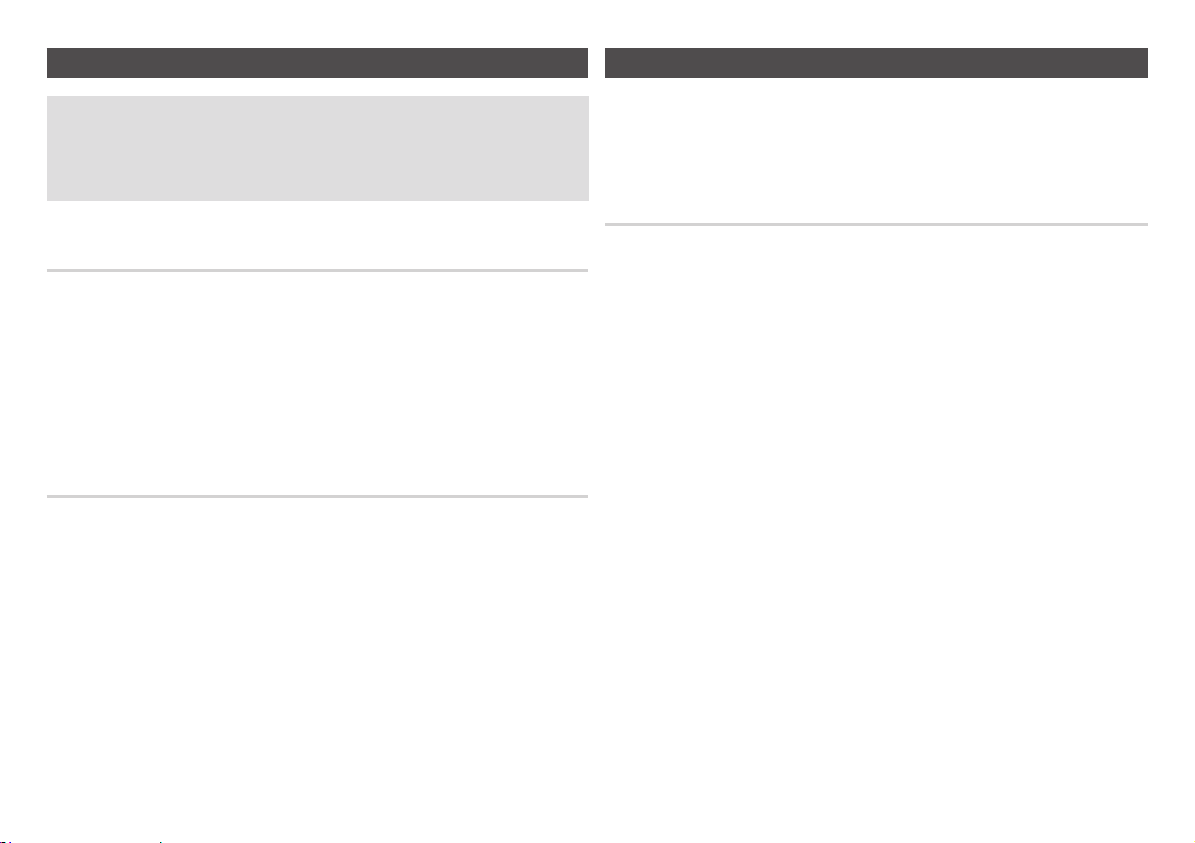
B. Připojení k audio systému
C. Připojení k síti
• Před zapnutím AV přijímače nastavte nejnižší hlasitost. Náhlý hlasitý zvuk může poškodit
reproduktory i váš sluch.
• Nastavte formát výstupu zvuku podle toho, co podporuje váš AV přijímač.
• Umístění vstupních konektorů HDMI se může lišit v závislosti na AV přijímači. Další
informace najdete v uživatelské příručce vašeho AV přijímače.
Případ 1 : Připojení k audio systému (AV přijímač s podporou HDMI)
- Nejlepší kvalita (Doporučujeme)
1. Pomocí kabelu HDMI připojte konektor HDMI OUT na zadní části přehrávače ke konektoru
HDMI IN vašeho AV přijímače. Viz strany 11.
2. Pomocí kabelu HDMI připojte konektor HDMI OUT na zadní části AV přijímače ke konektoru
HDMI IN vašeho televizoru.
3. Zapněte přehrávač, televizor a AV přijímač.
4. Pomocí tlačítka výběru vstupu na AV přijímači a televizoru vyberte vstup HDMI, jehož zvuk a
obraz chcete přijímat z přehrávače. Informace o nastavení zvukového vstupu AV přijímače
naleznete v uživatelské příručce AV přijímače.
Případ 2 : Připojení k audio systému (AV přijímač s podporou Dolby
Digital, dekodér DTS) - Lepší kvalita
1. Pomocí optického kabelu připojte konektor DIGITAL AUDIO OUT (OPTICAL) na zadní straně
přehrávače ke konektoru DIGITAL AUDIO IN (OPTICAL) na AV přijímači. Viz strana 11.
2. Pomocí HDMI kabelu (kabelů) připojte konektory HDMI na zadní straně přehrávače ke
konektoru HDMI vašeho televizoru.
3. Zapněte přehrávač, televizor a AV přijímač.
4. Stiskem tlačítka volby vstupu na AV přijímači vyberte vnější vstup, abyste slyšeli zvuk
z přehrávače. Informace o nastavení zvukového vstupu AV přijímače naleznete v uživatelské
příručce AV přijímače.
5. Stisknutím tlačítka volby vstupu na dálkovém ovládání televizoru vyberte zdroj HDMI videa.
Pokud je dostupné připojení k síti, přehrávač umožňuje přístup ke službám dostupným na síti,
jako je BD-LIVE a také získávání aktualizací softwaru. Pro připojení k síti doporučujeme použít
Širokopásmový modem (s integrovaným směrovačem) nebo směrovač. Další informace o
připojení směrovače naleznete v uživatelské příručce ke směrovači nebo kontaktujte výrobce
směrovače a požádejte o odbornou pomoc.
Kabelová síť
1. Pomocí kabelu Direct LAN (UTP) CAT 5 kabelu propojte konektor LAN přehrávače
s konektorem LAN na modemu nebo směrovači.
2. Informace o nastavení možností sítě naleznete na stranách 16.
POZNÁMKA
✎
▪Přístup k aktualizačnímu serveru Samsung nemusí být povolen v závislosti na směrovači, který používáte,
nebo na pravidlech vašeho poskytovatele připojení k Internetu. Další informace získáte od vašeho ISP
(poskytovatele připojení k Internetu).
▪Pokud jste uživatelem DSL, použijte pro připojení k síti směrovač.
▪Chcete-li použít funkci AllShare, připojte počítač k síti podle ilustrace.
Můžete použít kabelové připojení.
Viz strany 11.
10
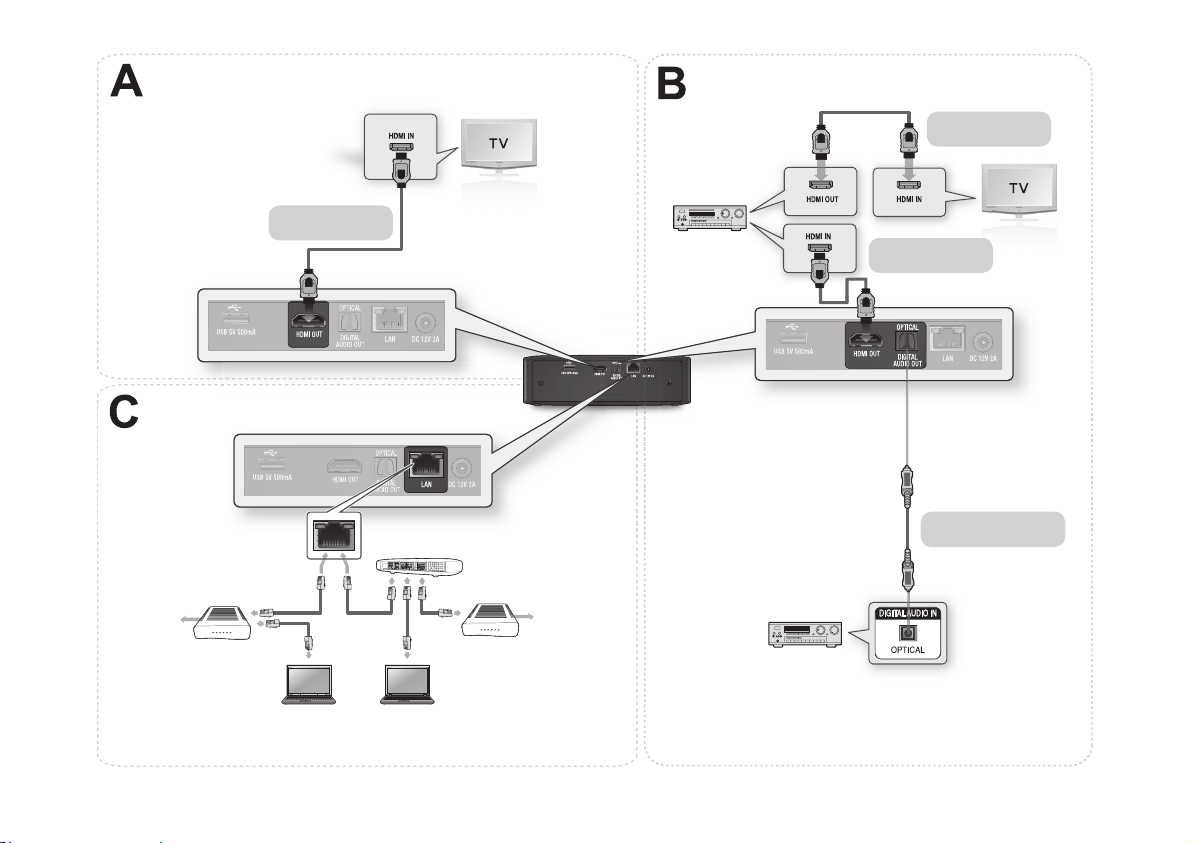
Připojení k televizoru
Síť
Širokopásmový modem
(s integrovaným směrovačem)
Širokopásmové
služby
Kabel HDMI
(není součástí dodávky)
nebo
Směrovač
Širokopásmový modem
Širokopásmové
služby
Připojení k audio systému
Case 1 : Kabel HDMI
(není součástí dodávky)
Case 1 : Kabel HDMI
(není součástí dodávky)
Případ 2 : Optický kabel
(není součástí dodávky)
Síťové připojení k počítači pro funkci AllShare
POZNÁMKA : Tento přístroj lze připojit k síti pouze pomocí kabelu.
✎
11
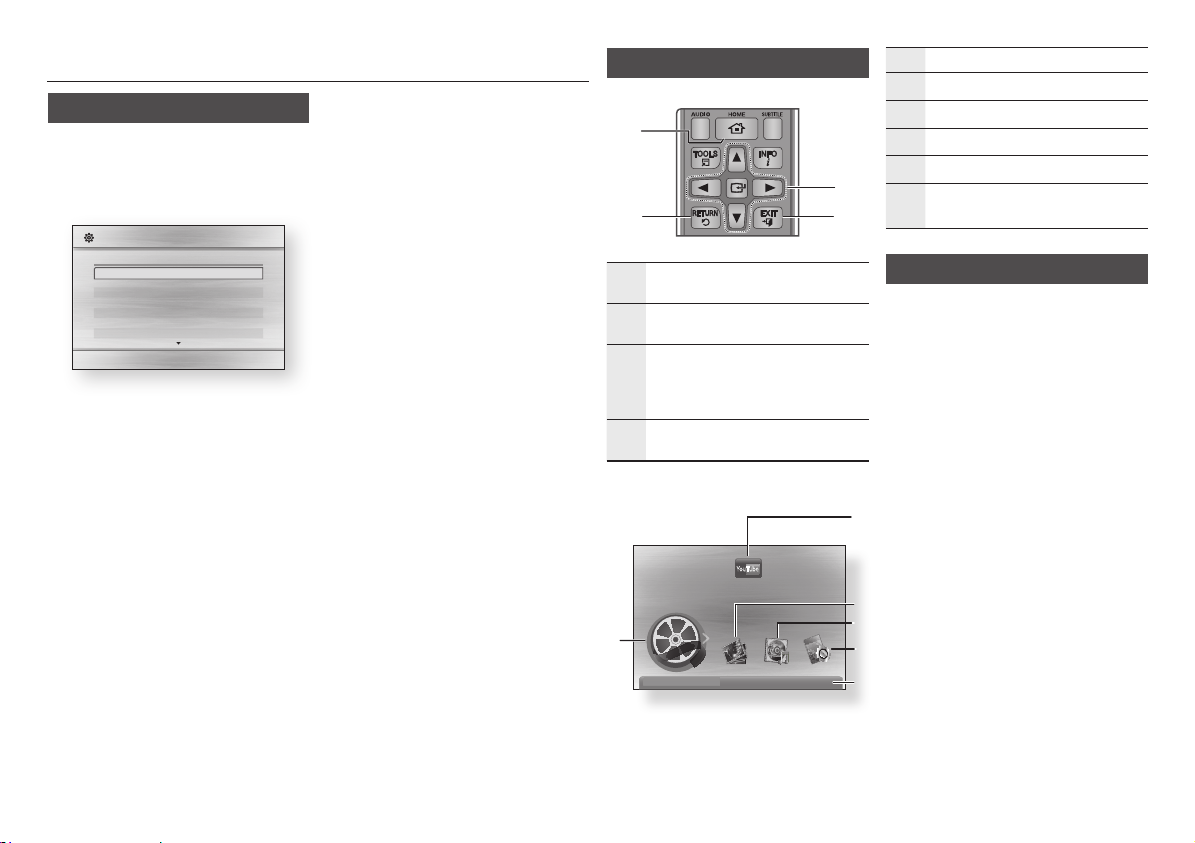
Nastavení
Počáteční nastavení
1. Zapněte televizor po připojení přehrávače.
Při prvním připojení přehrávače k televizoru
se přehrávač automaticky zapne a zobrazí
se obrazovka Počáteční nastavení.
Initial Settings I On-Screen Language
Select a language for the on-screen displays.
English
Français
Deutsch
Español
Italiano
Nederlands
2. Stiskem tlačítek ▲▼ vyberte požadovaný
jazyk a stiskněte tlačítko VSTUP.
3. Stiskem tlačítka VSTUP vyberte možnost
Start.
4. Stiskem tlačítek ▲▼ vyberte požadovaný
poměr stran televizoru a stiskněte tlačítko
VSTUP.
5. Vyberte Auto, a potom stiskněte
tlačítko VSTUP. Pokud nemáte domácí
síť, stiskněte MODRÉ tlačítko (D) na
dálkovém ovládání. Přejdete přímo do
hlavní nabídky.
6. Přehrávač disků Blu-ray automaticky
zkontroluje kabelovou síť. Po dokončení
kontroly se na obrazovce zobrazí zpráva
“Your network is operating properly.”
(Síť pracuje správně.). Stiskněte tlačítko
VSTUP.
>
Move " Select
7. Zobrazí se zpráva “Initial settings
completed.” (Úvodní nastavení
dokončena.) a poté výchozí obrazovka.
- Pokud se přehrávač disků Blu-ray nepřipojí k síti
nebo chcete nastavit připojení manuálně, přejděte
ke kapitole Nastavení sítě na straně 16.
POZNÁMKA
✎
▪Hlavní nabídka se nezobrazí, dokud neprovedete
počáteční nastavení, s níže uvedenou výjimkou.
▪Pokud během nastavení sítě stisknete MODRÉ
tlačítko (D), můžete hlavní nabídku zobrazit, i
když nastavení sítě zatím nebylo dokončeno.
▪Při návratu do hlavní nabídky se automaticky
zruší režim celé obrazovky.
▪Pokud chcete znovu zobrazit Počáteční
nastavení a provést změny, stiskněte tlačítko
ZASTAVIT ( @
) na předním panelu přístroje na
déle než 5 sekund v době, kdy není vložen disk.
Tímto se obnoví výchozí nastavení přehrávače.
▪Chcete-li použít funkci Anynet+ (HDMI-CEC),
postupujte podle následujících pokynů.
1) Připojte přehrávač k televizoru Samsung
s podporou Anynet+ (HDMI-CEC) pomocí
kabelu HDMI.
2) Zapněte funkci Anynet+ (HDMI-CEC) v televizoru
i přehrávači.
3) Aktivujte postup úvodního nastavení v televizoru.
▪Když přehrávač zůstane v režimu zastavení déle
než 5 minut bez jakékoliv akce uživatele, na
obrazovce televizoru se objeví spořič obrazovky.
Pokud přehrávač zůstane v režimu spořiče
obrazovky po více než 25 minut, napájení se
automaticky vypne.
Navigace Nabídkami
1
2
Tlačítko HOME : Stiskem tlačítka zobrazíte
1
hlavní nabídku.
Tlačítko RETURN : Návrat k předchozí
2
nabídce.
Tlačítka VSTUP / SMĚROVÁ :
Přesun kurzoru nebo výběr požadované položky.
3
Aktivace vybrané položky.
Potvrzení nastavení.
Tlačítko EXIT : Používá se pro odchod
4
z nabídky.
• Hlavní nabídka
1
No Disc a Change Device
Videos
You Tube
d
View Devices
Vybere možnost Videa.
1
Vybere možnost YouTube.
2
Vybere možnost Fotografie.
3
Vybere možnost Hudba.
4
Vybere možnost Nastavení.
3
4
5
Zobrazení tlačítek dálkového ovládání, která
6
lze použít k vyvolání funkcí.
Přístup do nabídky Nastavení
Pro přístup do nabídky Nastavení a
podřízených nabídek postupujte takto :
1. Stiskněte tlačítko POWER.
Zobrazí se hlavní nabídka.
2. Stiskem tlačítek ◄► vyberte možnost
Settings a pak stiskněte tlačítko VSTUP.
3. Stiskem tlačítek ▲▼ vyberte požadovanou
podřízenou nabídku a stiskněte tlačítko
VSTUP.
4. Stiskem tlačítek ▲▼ vyberte požadovanou
položku a stiskněte tlačítko VSTUP.
5. Stiskněte tlačítko EXIT k opuštění nabídky.
2
POZNÁMKA
✎
▪ Způsob přístupu se může lišit v závislosti
na vybrané nabídce. Po aktualizaci softwaru
3
4
5
Enter
"
6
v přehrávači se může změnit OSD (nabídka na
obrazovce).
12
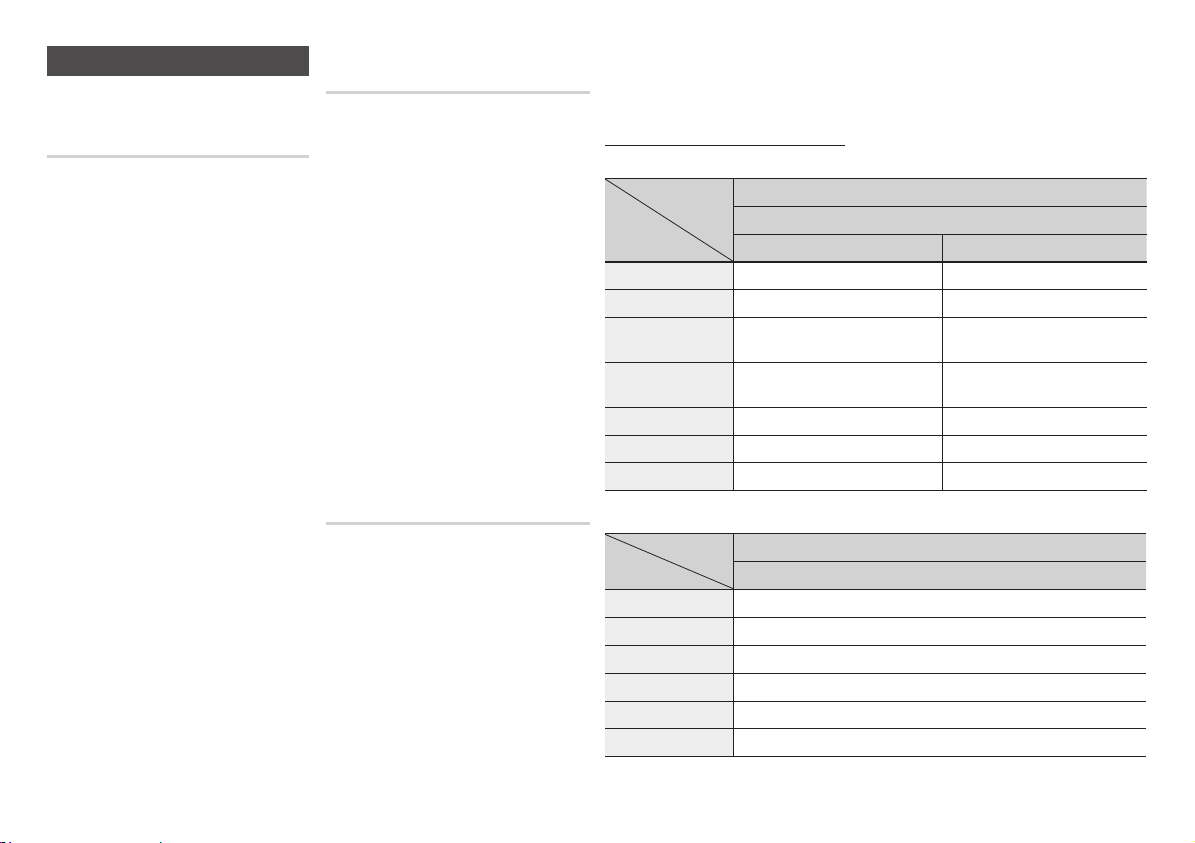
Displej
Můžete nastavit různé možnosti zobrazení,
například poměr stran televizoru, rozlišení, atd.
Poměr stran
V závislosti na typu televizoru, který máte, můžete
chtít přizpůsobit nastavení velikosti obrazovky.
•16:9 Original : Vyberte, pokud připojujete
přehrávač k televizoru s poměrem
stran obrazovky 16:9. Přehrávač bude
zobrazovat veškerý obsah v původním
poměru stran.
Obsah ve formátu stran 4:3 bude zobrazen
s černými pruhy po stranách.
•16:9 Full : Vyberte, pokud připojujete
přehrávač k televizoru s poměrem stran
obrazovky 16:9. Všechen obsah vyplní
celou obrazovku. Obsah s poměrem stran
4:3 bude roztažen.
•4:3 Letter Box : Vyberte, pokud připojujete
přehrávač k televizoru s poměrem stran
obrazovky 4:3. Přehrávač zobrazí veškerý
obsah v původním poměru stran. Obsah
s poměrem stran 16:9 bude zobrazen s
černými pruhy nahoře a dole.
•4:3 Pan-Scan : Vyberte, pokud připojujete
přehrávač k televizoru s poměrem stran
obrazovky 4:3. Obsah s poměrem 16:9
bude mít ořezánu pravou a levou stranu.
POZNÁMKA
✎
▪Podle typu disku nemusejí být dostupné některé
poměry stran.
▪Pokud vyberete poměr stran odlišný od poměru stran
obrazu vašeho televizoru, může být obraz zkreslený.
▪Pokud vyberete možnost 4:3 Pan-Scan
nebo 4:3 Letter Box, nezobrazí se celá
obrazovka ani po stisku tlačítka FULL
SCREEN na dálkovém ovládání.
▪Pokud vyberte možnost 16:9 původní, váš
televizor může zobrazit formát 4:3 Pillarbox
(černé pruhy na stranách obrazu).
V tomto případě nelze zobrazit celou
obrazovku stiskem tlačítka FULL
SCREEN na dálkovém ovládání.
BD Wise (pouze pro přehrávače
Samsung)
BD Wise je nejmodernější komunikační funkce
od společnosti Samsung.
Pokud propojíte přehrávač Samsung a
televizor Samsung TV s funkcí BD Wise
prostřednictvím HDMI, a funkce BD Wise je
zapnuta v přehrávači i televizoru, přehrávač
bude vysílat video s rozlišením a počtem
snímků za sekundu disku BD/DVD.
• Off : Výstupní rozlišení zůstane na pevné
• On : Přehrávač bude vysílat video
✎
Rozlišení
Dovoluje nastavit výstupní rozlišení
komponentního a HDMI video signálu na
Autom., 1080p, 1080i, 720p nebo 576p/480p.
Číslo označuje počet řádků obrazu v jednom
snímku. Písmena i a p označují prokládané a
progresivní vykreslování. Čím vyšší je počet
řádků, tím vyšší je kvalita.
• Auto :
• BD Wise : Automaticky nastavuje rozlišení
hodnotě nastavené v nabídce rozlišení,
bez ohledu na rozlišení disku. Viz odstavec
Rozlišení níže.
v původním rozlišení a počtu snímků za
sekundu disku BD/DVD.
POZNÁMKA
▪Pokud je funkce BD Wise zapnuta, nastavení
rozlišení se nastaví automaticky na BD Wise a
v nabídce rozlišení se zobrazí možnost BD Wise.
▪Pokud je přehrávač připojen k zařízení, které
nepodporuje funkci BD Wise, nelze tuto funkci použít.
▪Pro správnou funkci BD Wise je třeba nastavit
nabídku BD Wise na přehrávači i na televizoru na On.
Automaticky nastavuje výstupní rozlišení na
maximální rozlišení připojeného televizoru.
na rozlišení disku BD/DVD, pokud jste
připojili přehrávač přes kabel HDMI k
televizoru s funkcí BD Wise. (Položka BD
Wise v nabídce se objeví, pouze pokud je
BD Wise nastaveno na On. Viz odstavec
BD Wise výše.)
• 1080p :
Výstup progresivního videa o 1080
řádcích.
• 1080i : Výstup prokládaného videa o 1080
řádcích.
• 720p : Výstup progresivního videa o 720
řádcích.
• 576p/480p : Výstup progresivního videa o
576/480 řádcích.
Rozlišení podle výstupního režimu
• Přehrávání disku Blu-ray/obsahu z Internetu/digitálního obsahu
HDMI / připojeno
Nastavení
1080p@60F (Filmová
frekvence : Off)
Filmová frekv. Auto
• Přehrávání DVD
Nastavení
Výstup
Disk Blu-ray Obsah z Internetu/digitální obsah
BD Wise Rozlišení disku Blu-ray 1080p
Autom. Max. rozlišení vstupu televizoru Max. rozlišení vstupu televizoru
1080p@60F 1080p@60F
(24Fs)
1080i 1080i 1080i
720p 720p 720p
576p/480p 576p/480p 576p/480p
Výstup
BD Wise 576i/480i
Autom. Max. rozlišení vstupu televizoru
1080p 1080p
1080i 1080i
720p 720p
576p/480p 576p/480p
1080p@24F 1080p@24F
Režim HDMI
HDMI / připojeno
Režim HDMI
13
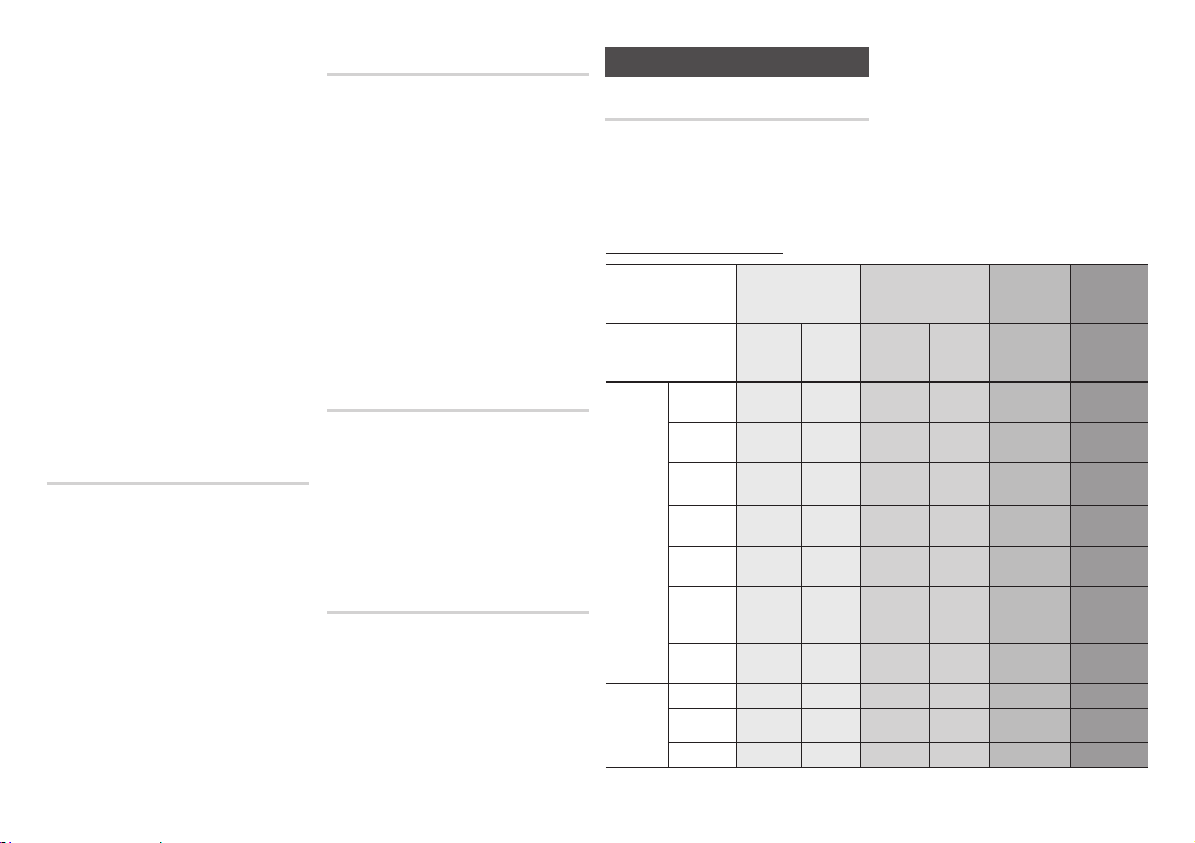
POZNÁMKA
✎
▪ Pokud televizor připojený k přehrávači
nepodporuje funkci Movie Frame nebo vybrané
rozlišení, uvidíte zprávu “If no pictures are shown
after selecting ‘Yes’, please wait for 15 seconds
to return to the previous resolution. Do you want
to change the resolution?”.
Pokud zvolíte možnost Yes, obrazovka televizoru
na 15 sekund zhasne a potom se automaticky
obnoví původní rozlišení.
▪ Pokud obrazovka po změně rozlišení zůstane
černá, vyjměte všechny disky a potom stiskněte
a podržte tlačítko
přehrávače po dobu více než 5 sekund. Všechna
nastavení se obnoví na výchozí tovární hodnoty.
Postupujte podle kroků na předchozí stránce
pro přístup do jednotlivých režimů a vyberte
Nastavení zobrazení, které váš televizor bude
podporovat.
▪ Pokud se obnoví nastavení z výroby, všechna
uživatelská data uložená v paměti BD se vymažou.
▪ Disk Blu-ray musí mít funkci 24 snímků, aby
přehrávač mohl používat režim Filmová frekv. (24Fs).
ZASTAVIT ( @ ) na přední straně
Filmová frekv. (24Fs)
Nastavení funkce Filmová frekv. (24Fs) na
možnost Auto vám umožňuje nastavit výstup
HDMI přehrávače na 24 snímků za sekundu,
abyste zajistili lepší kvalitu obrazu.
Funkci Filmová frekv. (24Fs) můžete použít
pouze na televizoru, který tento počet snímků
za sekundu podporuje. Funkci Filmová
frekvence můžete vybrat, pouze pokud je
přehrávač v režimech výstupního rozlišení
HDMI 1080i nebo 1080p.
• Auto : Funkce Filmová frekv. (24Fs)
pracuje.
• Off : Funkce Filmová frekv. (24Fs)
nepracuje
.
Barevný formát HDMI
Dovoluje nastavení formátu barevného
prostoru pro výstup HDMI tak, aby odpovídal
schopnostem připojeného zařízení (televizor,
monitor, atd.).
• Auto :
Automaticky nastaví přehrávač na
optimální formát podporovaný vaším zařízením.
• YCbCr (4:4:4) : Pokud váš televizor
podporuje barevný prostor YCbCr přes
rozhraní HDMI, vyberte tuto možnost pro
výstup normální barevné škály YCbCr.
• RGB (Standard) : Vyberte tuto možnost
pro výstup normálního normální barevné
škály RGB.
• RGB (Enhanced) : Pokud jste připojili
přehrávač k zobrazovacímu zařízení DVI,
například k monitoru, vyberte tuto možnost
pro výstup vylepšené barevné škály RGB.
HDMI Deep Color
Dovoluje výstup videa ze zdířky HDMI OUT
s funkcí Deep Color. Deep Color zpřesňuje
reprodukci barev a zvyšuje barevnou hloubku.
• Auto : Přehrávač přenáší video do
připojeného televizoru s podporou funkce
HDMI Deep Color s využitím funkce Deep
Color.
• Off : Obraz na výstupu bude bez funkce
Deep Color.
Progresivní režim
Tento režim nastavte pro vyšší kvalitu
přehrávání DVD.
• Auto :
Vyberte tuto možnost, pokud chcete,
aby přehrávač automaticky nastavil nejlepší
kvalitu obrazu pro sledované DVD.
• Video : Vyberte pro nejlepší kvalitu obrazu
pro DVD s koncerty nebo televizními
pořady
.
Zvuk
Digitální výstup
Digitální výstup nastavte tak, aby odpovídal
schopnostem AV přijímače, který jste připojili k
přehrávači :
• PCM : Výchozí nastavení. Toto nastavení je
kompatibilní s většinou televizorů a přijímačů.
Výběr digitálního výstupu
Nastavení PCM
Připojení
Zvukový
signál na
disku
Blu-ray
Zvukový
signál na
DVD
Dolby Digital
Dolby Digital
Dolby TrueHD
DTS-HD High
Resolution
Master Audio
Dolby Digital PCM 2 kan.
AV přijímač
s podporou
HDMI
PCM až 7.1
PCM
Plus
DTS
Audio
DTS-HD
PCM PCM 2 kan.
DTS PCM 2 kan.
kan.
PCM 2 kan. PCM 2 kan.
PCM 2 kan. PCM 2 kan.
PCM 2 kan. PCM 2 kan.
PCM 2 kan. PCM 2 kan.
PCM 2 kan. PCM 2 kan.
PCM 2 kan. PCM 2 kan.
Optický
PCM 2 kan.
Dolby TrueHD
DTS-HD High
PCM 2 kan.
PCM 2 kan.
PCM 2 kan.
• Bitstream (Unprocessed) : Vyberte, zda chcete,
aby přijímač dekódoval všechny zvukové signály.
Zvuk Bonusview nebude k dispozici.
• Bitstream (Re-encoded DTS) : Původní
zvuk bude opětovně zakódován do DTS.
• Bitstream (Re-encoded Dolby D) : Původní
zvuk bude opětovně zakódován do Dolby Digital.
Více podrobností najdete v tabulce výběru
digitálního výstupu.
Bitstream
(Unprocessed)
AV přijímač
s podporou
Dolby Digital
Dolby Digital
Resolution
DTS-HD
Master Audio
PCM 2 kan. PCM 2 kan. PCM 2 kan. PCM 2 kan.
Dolby Digital
Optický
HDMI
PCM PCM 2 kan.
Dolby Digital
Dolby Digital
Plus
Dolby Digital
DTS DTS
Audio
Dolby Digital
DTS DTS DTS DTS
Bitstream
(Re-encoded
DTS)
AV přijímač s
podporou HDMI
nebo optický
Nové kódování
DTS
Nové kódování
DTS
Nové kódování
DTS
Nové kódování
DTS
Nové kódování
DTS
Nové kódování
DTS
DTS
DTS
Nové kódování
DTS
Dolby Digital Dolby Digital
Bitstream
(Re-encoded
Dolby D)
AV přijímač s
podporou HDMI
nebo optický
Nové kódování
Dolby Digital *
Nové kódování
Dolby Digital *
Nové kódování
Dolby Digital *
Nové kódování
Dolby Digital *
Nové kódování
Dolby Digital *
Nové kódování
Dolby Digital *
Nové kódování
Dolby Digital *
14
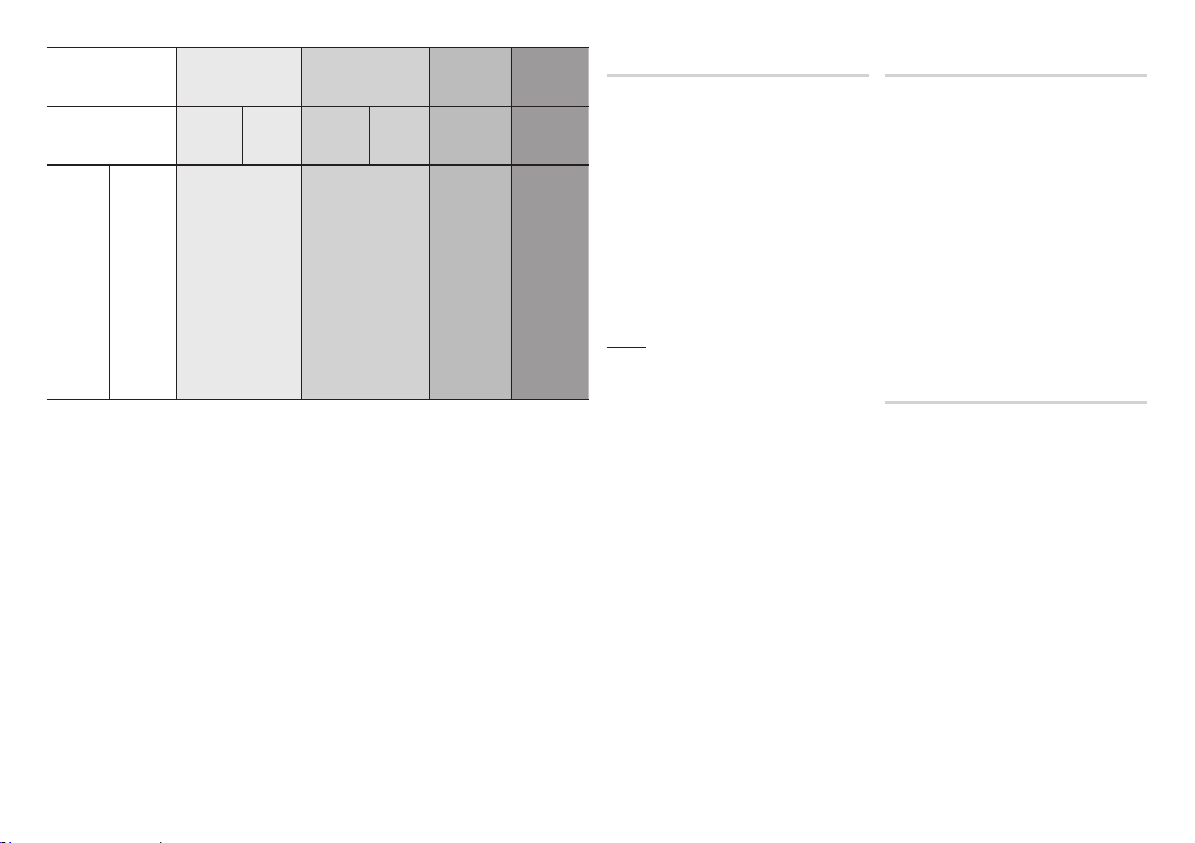
Nastavení PCM
Připojení
Definice
pro Blu-
Jakýkoli
ray
AV přijímač
s podporou
Dekóduje zvuk hlavního
filmu a zvukovou stopu
BONUSVIEW současně,
smíchá je do zvuku PCM
a přidá zvukové efekty
Optický
HDMI
navigace.
Bitstream
(Unprocessed)
AV přijímač
s podporou
Posílá na výstup pouze
zvukovou stopu hlavního
přijímač může dekódovat
zvukový bitový proud.
Zvuk BONUSVIEW a
zvukové efekty navigace
Optický
HDMI
filmu, takže váš AV
nebudou slyšet.
Bitstream
(Re-encoded
DTS)
AV přijímač s
podporou HDMI
nebo optický
Dekóduje zvuk
hlavního filmu a
zvukovou stopu
BONUSVIEW
současně,
smíchá je do
zvuku PCM a
přidá zvukové
efekty navigace.
Poté překóduje
zvuk PCM do
bitového proudu
DTS.
Bitstream
(Re-encoded
Dolby D)
AV přijímač s
podporou HDMI
nebo optický
Dekóduje zvuk
hlavního filmu a
zvukovou stopu
BONUSVIEW
současně,
smíchá je do
zvuku PCM a
přidá zvukové
efekty navigace.
Poté překóduje
zvuk PCM do
bitového proudu
DTS nebo do
PCM.
* Pokud je zdrojový signál dvoukanálový nebo mono, nastavení „nové kódování Dolby D“
nebude aktivní. Výstup bude dvoukanálový signál PCM.
Disky Blu-ray mohou mít tři zvukové stopy :
- Zvuk hlavního filmu : Zvuková stopa
hlavního filmu.
- Zvuk BONUSVIEW : Další zvuková stopa,
např. komentář režiséra nebo herce.
- Zvukové efekty navigace : Při výběru
položek navigace se mohou ozvat zvukové
efekty navigace. Zvukové efekty navigace
závisí na konkrétním disku Blu-ray.
POZNÁMKA
✎
▪Ujistěte se, že jste vybrali správný digitální
výstup, jinak neuslyšíte žádný zvuk nebo uslyšíte
hlasitý šum.
▪Pokud zařízení HDMI (AV přijímač, televizor) není
kompatibilní s komprimovanými formáty (Dolby
Digital, DTS), zvukový signál bude na výstupu
jako PCM.
▪Běžné disky DVD nemají zvuk BONUSVIEW a
zvukové efekty navigace.
▪Některé disky Blu-ray nemají zvuk BONUSVIEW
a zvukové efekty navigace.
▪Toto nastavení digitálního výstupu neovlivní zvukový
výstup HDMI pro televizor. Ovlivní optický a HDMI
zvukový výstup z přehrávače pro AV přijímač.
▪Při přehrávání zvukových stop MPEG je na výstupu
zvuk ve formátu PCM bez ohledu na nastavení
digitálního výstupu (PCM nebo Bitový tok).
Snížení vz. frekvence PCM
Dovoluje zapnout a vypnout převzorkování
PCM 48 kHz a 96 kHz.
• Off : Zvolte, pokud AV přijímač připojený k
přehrávači podporuje frekvenci 96 kHz.
• On : Zvolte, pokud AV přijímač připojený k
přehrávači nepodporuje frekvenci 96 kHz.
Vzorkovací frekvence signálů 96 kHz bude
snížena na 48 kHz.
POZNÁMKA
✎
▪ I když je snížení vzorkovací frekvence PCM nastaveno
na Off, některé disky budou mít na optickém digitálním
výstupu zvuk vždy převzorkován na nižší rozlišení.
HDMI
• Pokud váš televizor není kompatibilní
s komprimovanými multikanálovými formáty
(Dolby Digital, DTS), na výstupu může být
zvuk smíchán do dvoukanálového PCM i
v případě, že v nabídce nastavení vyberete
možnost bitového toku (nové kódování
nebo nezpracovaný).
• Pokud váš televizor není kompatibilní se
vzorkovacími frekvencemi nad 48 kHz,
na výstupu přehrávače může být zvuk 48
kHz smíchaný na PCM i v případě, že Off
možnost Převzorkování PCM.
Ovládání dynamického rozsahu
Můžete poslouchat při nízké hlasitosti a
přesto jasně slyšet dialogy.
Tato funkce je aktivní, pouze pokud je
rozpoznán signál Dolby Digital.
• Auto : Ovládání dynamického rozsahu
se nastaví automaticky podle informací
uložených ve zvukové stopě Dolby TrueHD.
• Off : Vychutnejte si film se standardním
dynamickým rozsahem.
• On : Pokud se zvukový doprovod filmů
přehrává s nízkou hlasitosti nebo z malých
reproduktorů, systém může aplikovat
příslušnou kompresi, aby zpracoval signál
s nízkou úrovní hlasitostí na srozumitelnější
úroveň a zabránil příliš hlasitému přehrávání
dramatických pasáží.
Režim downmix
Pro stereo výstup vyberte režim Downmix.
• Normal Stereo : Vícekanálový zvuk je
smíchán na standardní stereo. Pokud
posloucháte prostřednictvím televizoru
nebo stereo zesilovače, vyberte tuto
možnost.
• Surround Compatible : Vícekanálový
zvuk je smíchán na stereo kompatibilní
s prostorovým zvukem. Tento režim
podporuje dekódování stereo zvuku v AV
přijímači na prostorový zvuk.
15
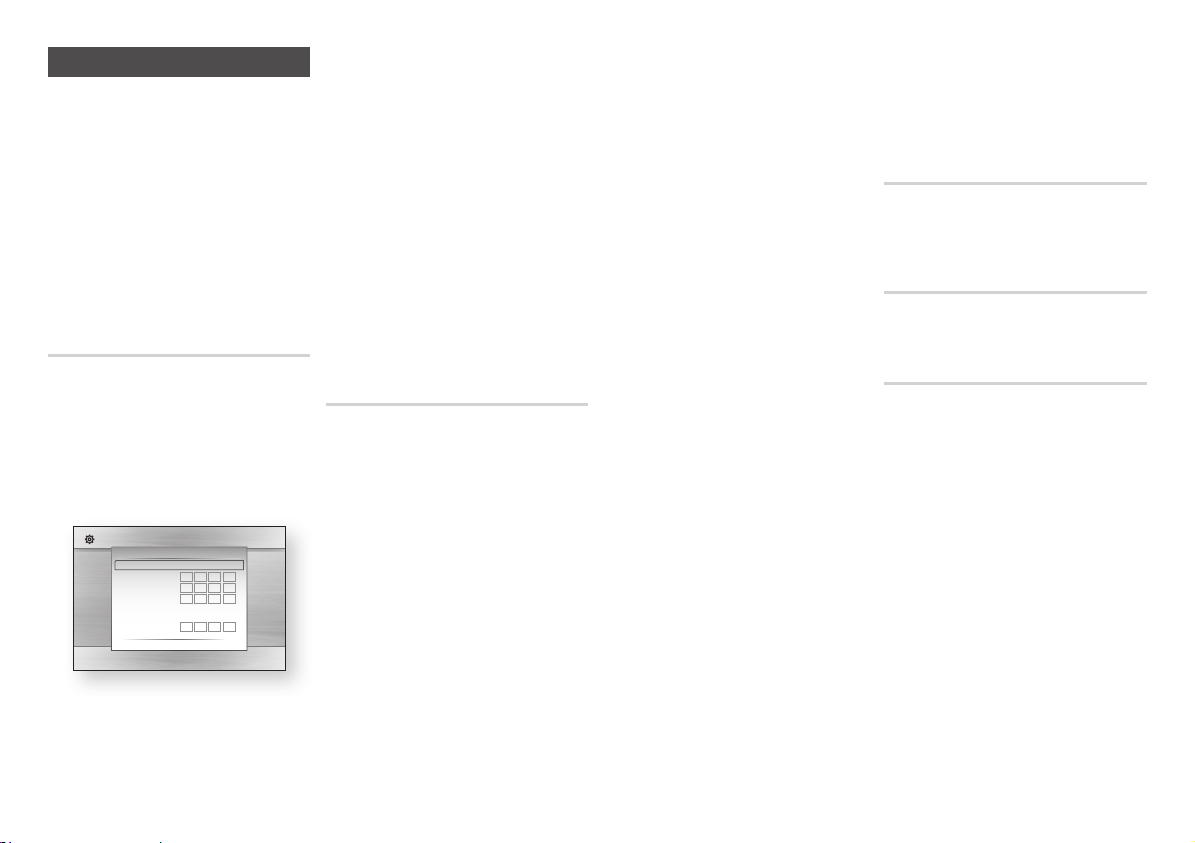
Síť
Kontaktujte poskytovatele připojení, který vám
sdělí, zda máte statickou nebo dynamickou
IP adresu. Většinou jsou adresy přidělovány
dynamicky. V takovém případě doporučujeme
použít pro nastavení sítě automatický postup.
Je nejjednodušší a ve většině případů bude
fungovat. Pokud je adresa statická, je třeba
použít ruční nastavení.
Při konfiguraci nastavení sítě postupujte podle
následujícího návodu.
POZNÁMKA
✎
▪Tento přístroj lze připojit k síti pouze pomocí kabelu.
Automatické nastavení sítě
1. V hlavní nabídce pomocí tlačítek ◄►
vyberte možnost Settings a potom
stiskněte tlačítko VSTUP.
2. Stiskem tlačítek ▲▼ vyberte možnost
Network a pak stiskněte tlačítko VSTUP.
3. Stiskem tlačítek ▲▼ vyberte možnost
Wired Network Settings, a pak stiskněte
tlačítko VSTUP. Objeví se obrazovka
Nastavení kabelové sítě.
Settings
Wired Network Settings
Display
Internet Protocol Setup : Auto
Audio
IP Address : 0 0 0 0
Network
Subnet Mask :
System
Gateway :
Language
DNS
DNS Server
: Auto
:
>
Move " Select ' Return
Security
General
Support
4. Pokud v poli Nastavení protokolu sítě
Internet není vybrána položka Auto,
vyberte ji. (Stiskem tlačítka VSTUP vyberte
položku AUTO a poté opět stiskněte
tlačítko VSTUP.)
0 0 0
0
0 0 0
0
0 0 0
0
5. Funkce automatického nastavení sítě
získá ze sítě a vyplní hodnoty IP Address,
Subnet Mask, atd.
POZNÁMKA
✎
▪Proces může trvat až pět minut.
6. Poté, co tato funkce získá hodnoty sítě,
stiskněte tlačítko RETURN.
7. Pro kontrolu, zda je přehrávač připojen
k síti, vyberte položku Network Test, a
VSTUP
stiskněte tlačítko
.
8. Po dokončení testu sítě se dvojím stiskem
tlačítka RETURN vraťte do hlavní nabídky.
9. Pokud se funkci nepodaří získat hodnoty
parametrů sítě nebo jste vybrali možnost
Ručně, postupujte podle pokynů pro ruční
nastavení.
Ruční nastavení sítě
Před zahájením ruční sítě je třeba zjistit
příslušné hodnoty nastavení.
Hodnoty nastavení sítě na většině počítačů se
systémem Windows zjistíte tímto postupem :
■
Windows XP
1. Klepněte pravým tlačítkem na ikonu
Připojení k místní síti v oznamovací oblasti
vpravo dole na obrazovce.
2. V kontextové nabídce klepněte na Stav.
3. V dialogovém okně, které se objeví,
klepněte na kartu Podpora.
4. Na kartě Podpora klepněte na tlačítko
Podrobnosti.
Zobrazí se okno Nastavení sítě.
■
Windows 7
1. Klepněte na ikonu Síť v oznamovací
oblasti v pravé dolní části pracovní plochy
systému Windows.
2. V kontextové nabídce klepněte na položku
Centrum síťových připojení a sdílení.
3. V dialogovém okně, které se zobrazí,
klepněte podle toho, jaký typ připojení k
síti máte, na položky Připojení k místní síti
nebo Bezdrátové připojení k síti.
4. Na záložce Podpora klepněte na tlačítko
Podrobnosti. Zobrazí se okno Nastavení sítě.
Nastavení sítě zadejte do přehrávače
následujícím postupem :
1. V hlavní nabídce pomocí tlačítek ◄►
vyberte možnost Settings a potom
stiskněte tlačítko VSTUP.
2. Stiskem tlačítek ▲▼ vyberte možnost
Network a pak stiskněte tlačítko VSTUP.
3. Stiskem tlačítek ▲▼ vyberte možnost
Wired Network Settings, a pak stiskněte
tlačítko VSTUP. Objeví se obrazovka
kabelová nastavení sítě.
4. Vyberte možnost Nastavení protokolu IP
pole, a pak stiskněte tlačítko VSTUP.
5. Stiskem tlačítek ▲▼ vyberte možnost
Manual a pak stiskněte tlačítko VSTUP.
6. Stiskem tlačítka ▼ otevřete první pole
vstupu, (Adresa IP).
7. Pomocí číselných tlačítek na dálkovém
ovládání zadejte čísla.
8. Po zadání jednotlivých polí vždy tlačítkem
► přejděte na další pole.
Můžete také přejít nahoru, dolů a zpět
pomocí šipek.
9. Zadejte hodnoty IP Address, Subnet
Mask a Gateway .
10. Stiskem tlačítka ▼ přejděte na možnost
Režim DNS.
11. Stiskem tlačítka ▼ otevřete první pole
zadání DNS.
12. Upravte čísla výše popsaným postupem.
13. Stiskněte tlačítko RETURN na dálkovém
ovládání.
14. Poté spusťte Test sítě, abyste ověřili, že
je přístroj připojen k síti.
Test sítě
Tato nabídka vám pomůže zkontrolovat, zda
připojení k síti funguje, praktickým připojením
k ní.
Stav sítě
Zkontrolujte, zda bylo navázáno připojení k síti
a k Internetu.
Připojení k Internetu BD-Live
Vybere, zda se má při používání služby BDLIVE povolit připojení k Internetu.
• Allow (All) : Internetové spojení bude
povoleno pro všechen obsah BD-LIVE.
• Allow (Valid Only) : Internetové spojení
bude povoleno pouze pro obsah BD-LIVE
s platným certifikátem.
• Prohibit : Internetové spojení nebude
povoleno pro žádný obsah BD-LIVE.
POZNÁMKA
✎
▪Co je to platný certifikát?
Když přehrávač používá BD-LIVE k odesílání dat
disků a žádá server o certifikaci disku, server
použije přenesená data ke kontrole, zda je disk
platný. Poté odešle certifikát do přehrávače.
▪V době, kdy používáte obsah BD-LIVE, může být
připojení k Internetu omezené.
16
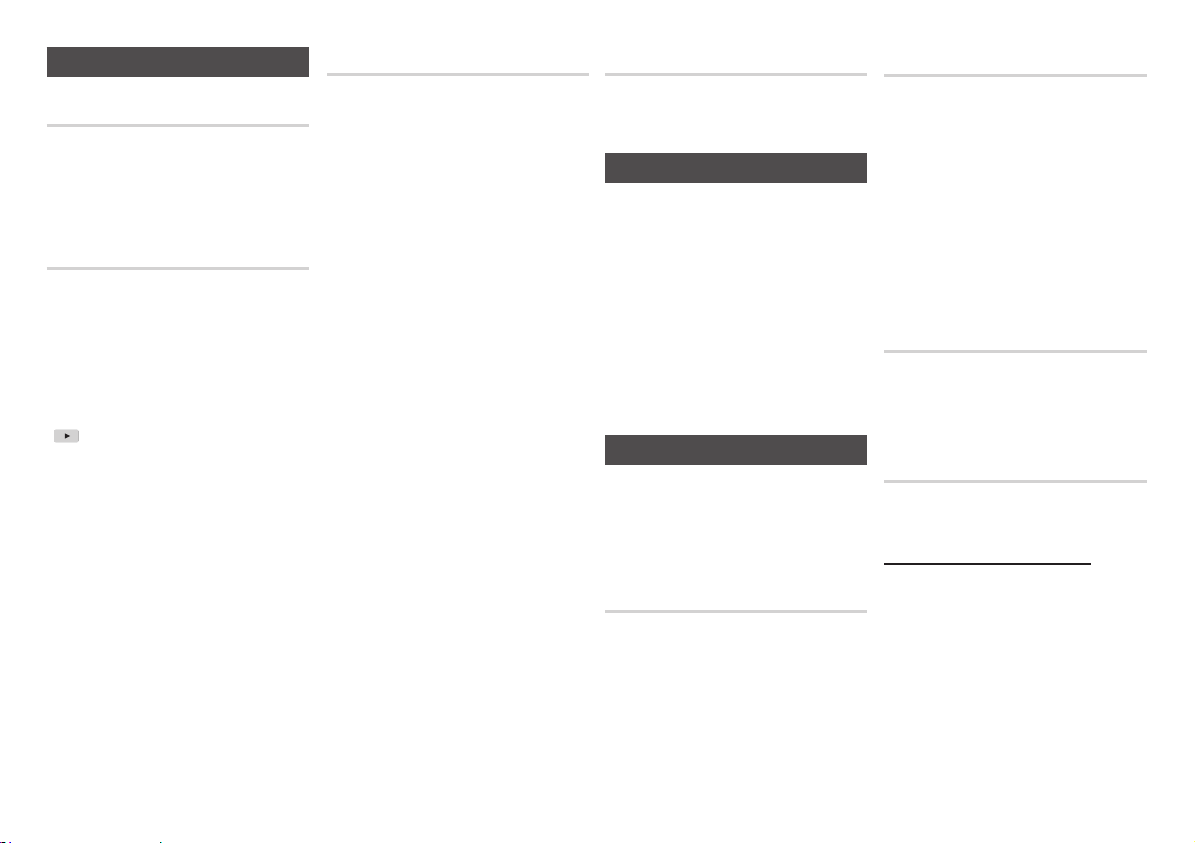
Systém
Počáteční nastavení
Nabídka Počáteční nastavení umožňuje
nastavení jazyka, nastavení sítě, apod.
Další informace o počátečním nastavení
najdete v příslušné sekci této uživatelské
příručky. (Viz strany 12)
Anynet+(HDMI-CEC)
Anynet+ je pohodlná funkce, která umožňuje
propojený provoz s jinými produkty Samsung
s funkcí Anynet+.
Připojte přehrávač k televizoru Samsung
pomocí kabelu HDMI.
Funkce Anynet+ umožňuje ovládat přehrávač
pomocí dálkového ovládání televizoru
Samsung a spustit přehrávání disku
jednoduše stisknutím tlačítka PŘEHRÁT
( ) na dálkovém ovládání televizoru.
Více informací najdete v uživatelské příručce
televizoru.
• Off : Funkce Anynet+ nebudou k dispozici..
• On : Funkce Anynet+ budou k dispozici.
POZNÁMKA
✎
▪Tato funkce není k dispozici, pokud kabel HDMI
nepodporuje CEC.
▪Pokud má váš televizor Samsung logo Anynet+,
podporuje funkci Anynet+.
▪V závislosti na vašem televizoru nemusí některá
rozlišení výstupu HDMI fungovat.
Další informace najdete v uživatelské příručce
vašeho televizoru.
Správa BD dat
Tato možnost umožňuje práci se staženým
obsahem zobrazovaným z disku Blu-ray, který
podporuje službu BD-LIVE, a uloženým na
připojeném paměťovém zařízení flash.
Můžete zjistit informace o zařízení, včetně
kapacity, vymazat data BD nebo vyměnit
paměťové zařízení flash.
nformace obrazovky Správa BD dat :
I
• Current Device : Zobrazení připojeného
zařízení.
• Total Size :
• Available Size :
• Delete BD Data : Odstranění všech dat
BD z úložiště.
• Change Device : Změna umístění pro
ukládání dat BD.
POZNÁMKA
✎
Celková velikost paměti zařízení.
Dostupná paměť v zařízení.
▪V režimu externí paměti může být přehrávání
disku přerušeno, pokud v průběhu přehrávání
odpojíte USB jednotku.
▪Podporována jsou jen USB zařízení se
souborovým systémem FAT (jmenovka svazku
DOS 8.3). Doporučujeme používat zařízení USB,
která podporují protokol USB 2.0 a rychlost čtení
a zápisu alespoň 4 MB/s.
▪Funkce Pokračovat v přehrávání nemusí po
naformátování paměťového zařízení pracovat.
▪Celková paměť dostupná pro správu dat BD se
může lišit v závislosti na podmínkách.
DivX® Video On Demand
Zobrazení kódu registrace DivX® VOD
potřebného k zakoupení a přehrávání obsahu
DivX® VOD.
Jazyk
Můžete vybrat jazyk hlavní nabídky, nabídky
disku atd.
• On-Screen Menu : Zvolte jazyk pro
zobrazení nabídek na obrazovce.
• Disc Menu : Zvolte jazyk pro zobrazení
nabídky disku.
• Audio : Zvolte jazyk zvuku disku.
• Subtitle : Zvolte jazyk titulků disku.
POZNÁMKA
✎
▪Vybraný jazyk se objeví pouze tehdy, pokud je na
disku podporován.
Zabezpečení
Při prvním otevření této nabídky se zobrazí
výzva k vytvoření hesla.
Zadejte 4číselné heslo pomocí číselných
tlačítek na dálkovém ovládání. (Výchozí heslo je
0000.)
Hodn. pro rodiče BD
Zabraňuje přehrávání disků Blu-ray s konkrétní
věkovou klasifikací, pokud nebude zadáno heslo.
• Off : Funkce hodnocení pro rodiče není
aktivní a všechny disky Blu-ray se přehrají
úplně.
• On : Přehrávání disků Blu-ray s
hodnocením přesahujícím nastavenou
úroveň hodnocení pro rodiče je zakázáno.
Hodn. pro rodiče DVD
Tato funkce funguje ve spojení s disky DVD,
které jsou klasifikovány na základě věku nebo
obsahu. Tato čísla vám pomáhají kontrolovat
typy disků DVD, které může vaše rodina
sledovat.
Vyberte věkovou klasifikaci pro hodnocení BD
pro rodiče a klasifikaci, kterou chcete nastavit
pro hodnocení DVD pro rodiče. Pokud
nebude zadáno heslo, přehrávač přehraje
pouze disky Blu-ray klasifikované na věkové
úrovni nebo pod ní a disky DVD, klasifikované
pod číselným hodnocením.
Vyšší čísla označují obsah pro starší osoby.
Zámek YouTube
Zákaz pou_ívání slu_by YouTube, pokud není
zadáno heslo.
• Off : Zámek YouTube je vypnutý.
• On : Zámek YouTube je zapnutý.
Změnit PIN
Změna 4místného hesla chránícího přístup
k funkcím zabezpečení.
Pokud své heslo zapomenete
1. Vyjměte disk.
2. Stiskněte a podržte tlačítko
předním panelu na dobu alespoň 5 sekund.
Všechna nastavení se vrátí na hodnoty z
výroby.
POZNÁMKA
✎
▪Pokud se obnoví nastavení z výroby, všechna
uživatelská data uložená v paměti BD se vymažou.
ZASTAVIT ( @ ) na
17
